Pioneer AVIC-9DVD-II, AVIC-70D-2, AVIC-65DV-2, AVIC-90DAV-2, AVIC-60D-2 User manual [es]
...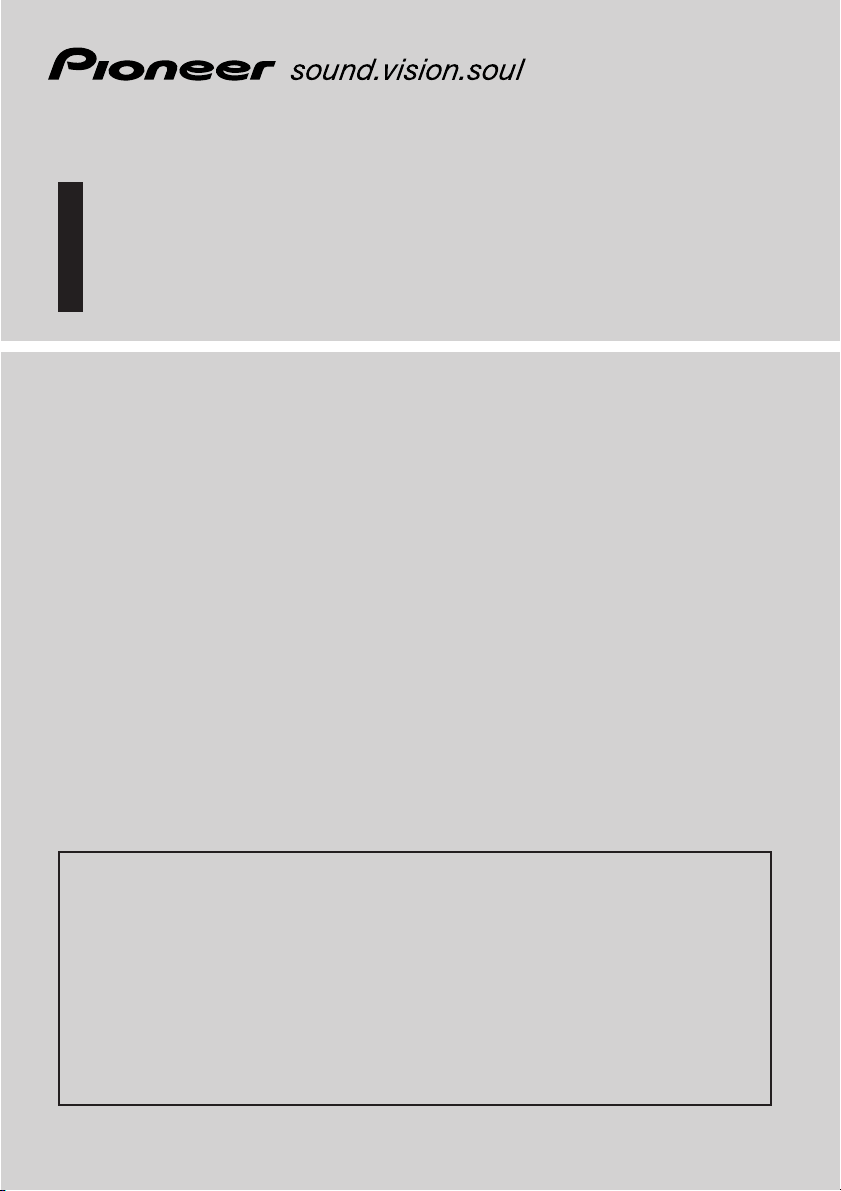
Manual de instrucciones
Unidad de Navegación con DVD
AVIC-9DVD—
AVIC-8DVD—
Mapa DVD
ESPANÕL
CNDV-20
( Disco de actualización para AVIC-9DVD y AVIC-8DVD )
LÉAME
Para usuarios que actualizan el programa desde AVIC-9DVD, AVIC-8DVD
El programa del AVIC-9DVD o AVIC-8DVD se actualiza con el disco CNDV-20. Lea las
precauciones que se indican en la página siguiente antes de realizar la actualización.
Existe la remota posibilidad de que pierda los datos que tiene registrados al completar la
actualización. El fabricante no se responsabiliza de los daños causados por la posible
pérdida de datos.
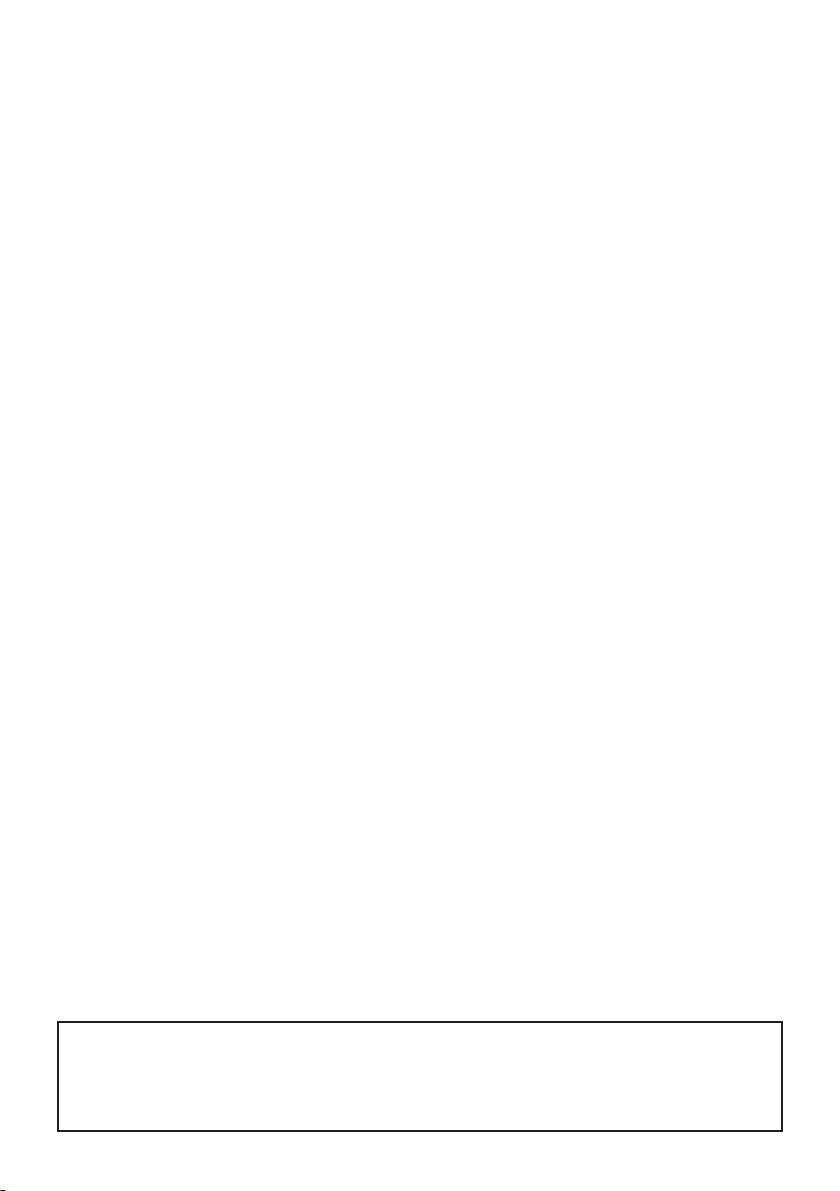
Precauciones para actualizar el programa del sistema de navegación:
• Detenga el vehículo en un lugar seguro.Mientras se actualiza el programa, no debe
desconectarse el sistema de navegación.
• Cuando finalice la actualización del programa, se reiniciará el sistema de navegación.
Tras reiniciarlo, asegúrese de que no desconecta el sistema de navegación hasta que
aparezca el mapa de los alrededores.
• En el peor de los casos, podría perder los datos de la Lista de destinos. Por tanto, se
recomienda emplear una tarjeta PC (PCMCIA TYPE II <5 V>) para hacer una copia
de seguridad de los lugares registrados(*). (El contenido de “Destino más reciente”
o “Historial de destinos” no se puede grabar en la tarjeta PC. Si desea guardar estos
datos, regístrelos en “Lugares registrados”, y páselos a la tarjeta PC.)
* Los datos de “Lugares registrados” incluyen “Regreso a casa” e “Ir a...”.
• Se anularán las rutas calculadas existentes.Para el resto de parámetros se restablecerá la configuración predeterminada.
Procedimiento de actualización del programa:
Actualice el programa según se indica en el capítulo de “Instalación del programa” de
este manual.
Es posible que la pantalla mostrada en el ejemplo sea distinta a la pantalla real.
Especialmente, la representación del menú puede ser distinta a la del menú real.
La pantalla real podrá ser cambiada sin previo aviso por razones de mejora del producto y de sus funciones.
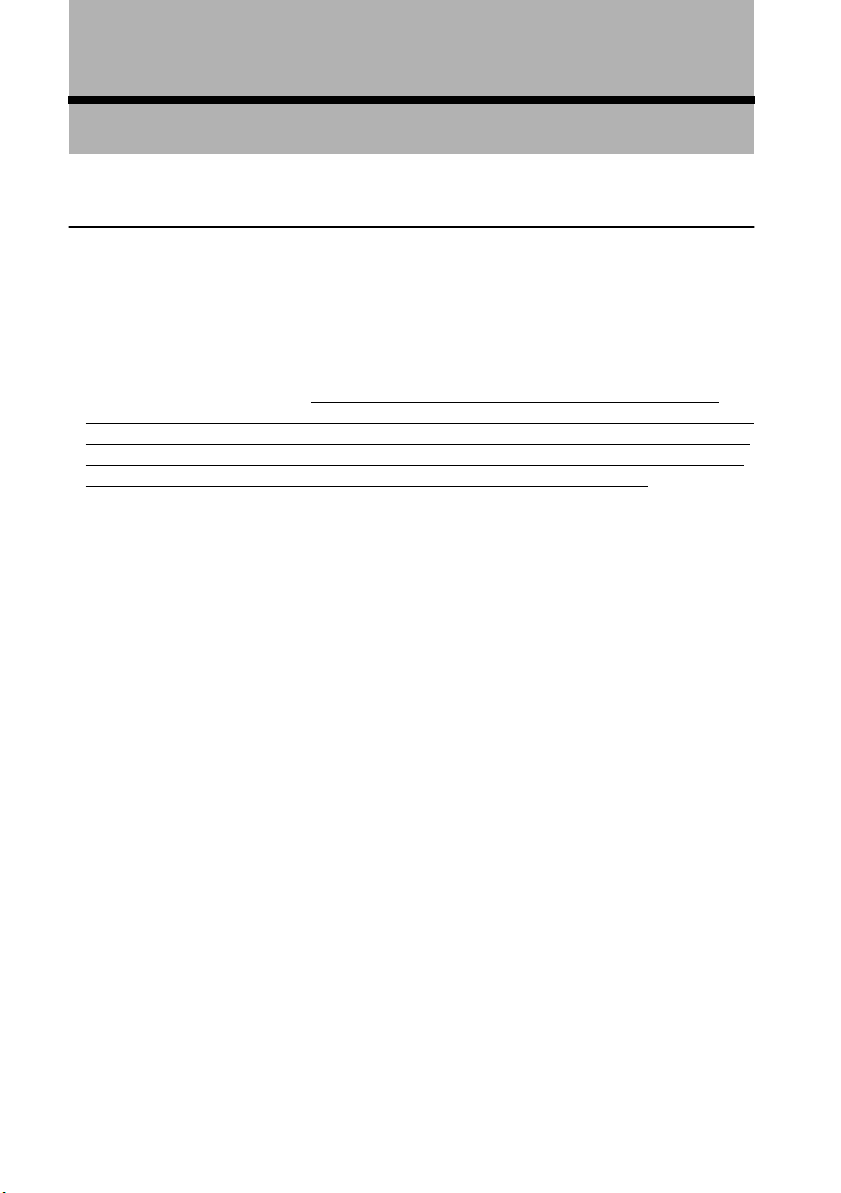
Introducción
Acuerdo de licencia
■
PIONEER AVIC-9DVD
ÉSTE ES UN ACUERDO LEGAL ENTRE USTED, COMO USUARIO PARTICULAR,Y
PIONEER CORP. (JAPÓN) (en adelante, “PIONEER”). LEA CON ATENCIÓN LOS TÉRMINOS Y CONDICIONES DE ESTE ACUERDO ANTES DE EMPLEAR EL SOFTWARE
INSTALADO EN LOS PRODUCTOS PIONEER. UTILIZAR EL SOFTWARE INSTALADO EN LOS PRODUCTOS PIONEER, IMPLICA LA ACEPTACIÓN DE LOS TÉRMINOS DE ESTE CONTRATO. EL SOFTW
PIONEER INCLUYE BASES DE DATOS ORDNANCE SURVEY (OS) Y NAVTECH Data
DE Navigation Technologies Corporation (en adelante, “NAVTECH”) PARA LAS QUE SE
APLICARÁN POR SEPARADO LOS TÉRMINOS QUE SE INCLUYEN, RESPECTIVAMENTE, PARA LAS BASE DES DATOS DE NAVTECH Data Y NAVTECH. SI NO ESTÁ
DE ACUERDO CON ESTOS TÉRMINOS, DEVUELVA LOS PRODUCTOS PIONEER
(INCLUYENDO EL SOFTWARE Y TODOS LOS MATERIALES IMPRESOS) ANTES DE
CINCO (5) DÍAS DESDE SU RECEPCIÓN, AL LUGAR DONDE LOS COMPRÓ, PARA
QUE EL REEMBOLSEN EL IMPORTE.
1. CONCESIÓN DE LA LICENCIA
Pioneer le concede una licencia no transferible y no exclusiva para emplear el software instalado en los productos Pioneer (el “Software”) y la documentación relacionada, con el único
propósito de su empleo personal o empleo interno de su negocio, y sólo para estos productos
Pioneer.
No deberá copiar, realizar cambios técnicos, modificar, traducir, ni hacer trabajos derivados
del software. No deberá prestar, alquilar, divulgar, publicar, vender, asignar, traspasar, otorgar licencia, comercializar ni transferir de ningún otro modo el Software ni emplearlo de
algún modo que no esté expresamente autorizado por este acuerdo. No deberá derivar ni tratar de derivar el código de fuente ni la estructura de todo ni de parte del Software mediante
manipulación técnica, desmontaje, descompilación, ni por ningún otro medio. No deberá utilizar el Software para la operación de una oficina de servicio ni para cualquier otra aplicación
que implique el proceso de datos para otras personas o entidades.
Pioneer y sus concedentes de licencias deberán mantener todos los derechos, secretos comerciales, de patente y otros derechos de propiedad sobre este Software. El Software está protegido por Copyright y no puede copiarse, aunque esté modificado y mezclado con otros
productos. No deberá alterar ni extraer ningún aviso sobre el Copyright ni indicaciones sobre
la propiedad contenidos dentro o fuera del Software.
Podrá transferir todos los derechos de la licencia del Software, de los documentos relacionados y una copia de este acuerdo de licencia a otra persona siempre y cuando dicha persona lea
y se obligue a seguir los términos y condiciones de este acuerdo de licencia.
——
——
, AVIC-8DVD
——
——
(CNDV-20)
ARE INSTALADO EN LOS PRODUCTOS
1
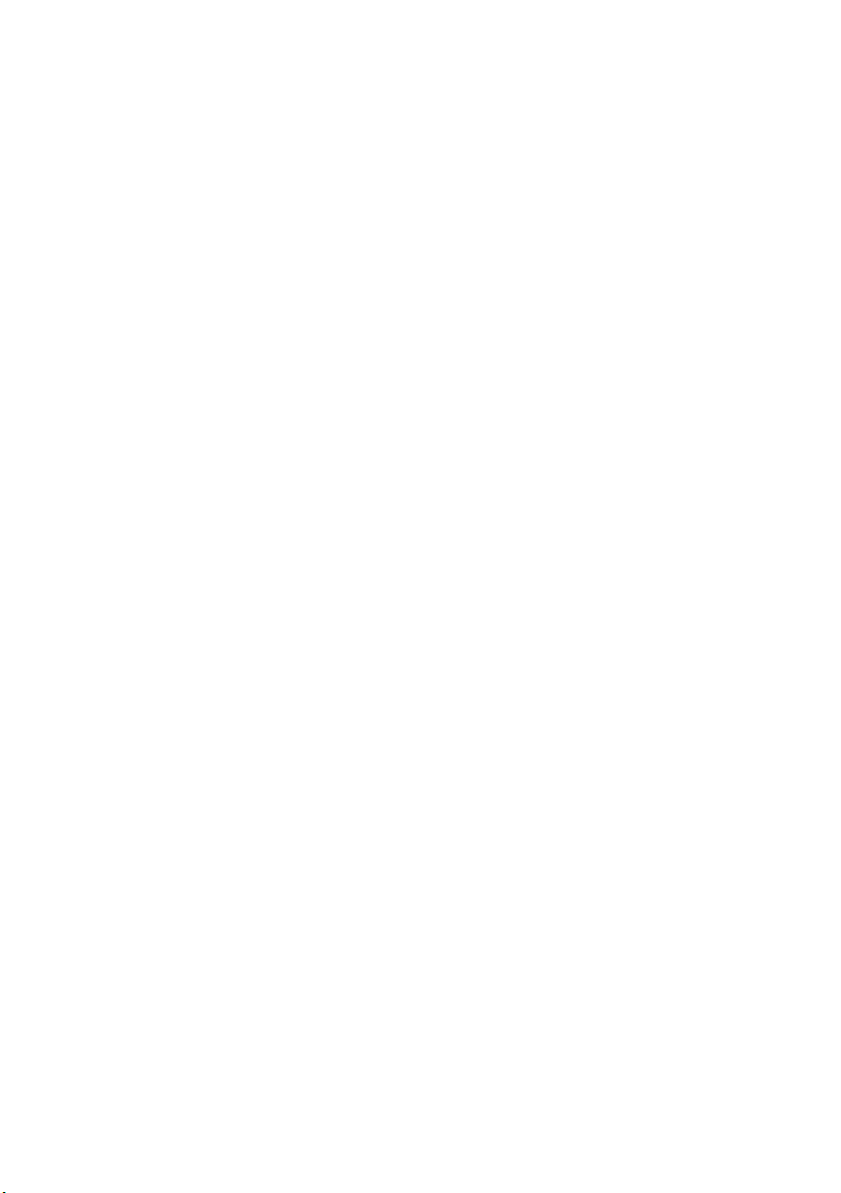
2. EXENCIÓN DE GARANTÍA
El Software y la documentación relacionada se suministran en el estado en el que están. PIONEER Y SUS CONCEDENTES DE LICENCIAS (a efectos de las disposiciones 2 y 3, Pioneer y sus concedentes de licencias se denominarán colectivamente “Pioneer”) NO
CONCEDE NINGUNA GARANTÍA, DE MANERA EXPLÍCITA O IMPLÍCITA, Y
TODAS LAS GARANTÍAS DE COMERCIALIZACIÓN Y ADAPTACIÓN PARA CUALQUIER PROPÓSITO CONCRETO QUEDAN EXCLUIDAS EXPLÍCITAMENTE. ALGUNOS ESTADOS NO PERMITEN LA EXCLUSIÓN DE GARANTÍAS IMPLÍCITAS, POR
LO QUE PUEDE NO APLICARSE LA EXCLUSIÓN ANTERIOR. El Software es complejo y puede contener alguna falta, defectos o errores. Por ejemplo, la función de reconocimiento de voz instalada en el software, puede no reconocer su voz. Pioneer no garantiza que
el Software satisfaga sus necesidades o esperanzas, que la operación del software esté exenta
de errores o ininterrumpida, ni que todas las faltas de conformidad puedan ser corregidas.
Además, Pioneer no hace ninguna representación ni garantía con relación al empleo o a los
resultados del empleo del Software en términos de precisión, fiabilidad, y aspectos semejantes.
3. LIMITACIÓN DE RESPONSABILIDAD
PIONEER NO SE HACE RESPONSABLE EN NINGÚN CASO DE NINGÚN DAÑO,
QUEJAS NI PERDIDAS POR SU PARTE (INCLUYENDO Y SIN LIMITARSE A ELLO,
DAÑOS CON COMPENSACIONES, ACCIDENTALES, INDIRECTOS, ESPECIALES,
CONSECUENTES NI DAÑOS EJEMPLARES, PÉRDIDAS DE BENEFICIOS, PÉRDIDA
DE VENTAS O DE NEGOCIOS, GASTOS, INVERSIONES, NI OTROS CON RELACIÓN
A CUALQUIER NEGOCIO, PÉRDIDAS POR CUALQUIER PROVIDENCIA, NI
DAÑOS) DEBIDOS AL EMPLEO O A LA IMPOSIBILIDAD DE EMPLEO DEL SOFTWARE, AUNQUE PIONEER HUBIERA SIDO INFORMADO, SUPIERA, O DEBIERA
HABER SABIDO SOBRE LA POSIBILIDAD DE TALES DAÑOS. ESTA LIMITACIÓN
SE APLICA A TODAS LAS CAUSAS DE ACCIÓN EN EL CONJUNTO, INCLUYENDO
Y SIN LIMITARSE A ELLO, LA RUPTURA DEL CONTRATO, DE LA GARANTÍA,
NEGLIGENCIA, OBLIGACIONES ESTRICTAS, MAL ENTENDIMIENTO, Y OTROS.
SI LA EXENCIÓN DE LA GARANTÍA O LA LIMITACIÓN DE RESPONSABILIDADES
DE PIONEER ESTABLECIDAS EN ESTE ACUERDO NO PUDIERAN, POR CUALQUIER RAZÓN, PONERSE EN PRÁCTICA O NO PUDIERAN APLICARSE, USTED
ESTÁ DE ACUERDO QUE LA OBLIGACIÓN DE PIONEER NO DEBERÁ EXCEDER
DEL CINCUENTA POR CIENTO (50%) DEL PRECIO PAGADO POR USTED AL COMPRAR EL PRODUCTO PIONEER ADJUNTO.
Algunos estados no permiten la exclusión o limitación de los daños accidentales o consecuentes, por lo que puede no aplicarse la exclusión o limitación anterior. Esta exención de la
garantía y la limitación de responsabilidad no será aplicable en el supuesto de que alguna provisión de esta garantía esté prohibida por cualquier ley federal, estatal o local que no pueda
ser anulada.
4. COMPROMISO CON LAS LEYES SOBRE LA EXPORTACIÓN
Usted acuerda y certifica que ni el software ni ningún otro dato técnico recibido de Pioneer, ni
el mismo producto, serán exportados fuera del país o distrito (en adelante, el “País”) que se
rija por las leyes del gobierno que tenga jurisdicción sobre usted (en adelante el “Gobierno”)
excepto si está autorizado por las leyes y regulaciones de dicho Gobierno. Si el Software ha
sido legalmente adquirido por usted fuera del País, se obliga a no reexportar el Software ni
ningún otro dato técnico recibido de Pioneer, ni el mismo producto, con excepción de lo que
permitan las leyes y regulaciones del Gobierno y de la jurisdicción en la que usted obtuvo el
Software.
2
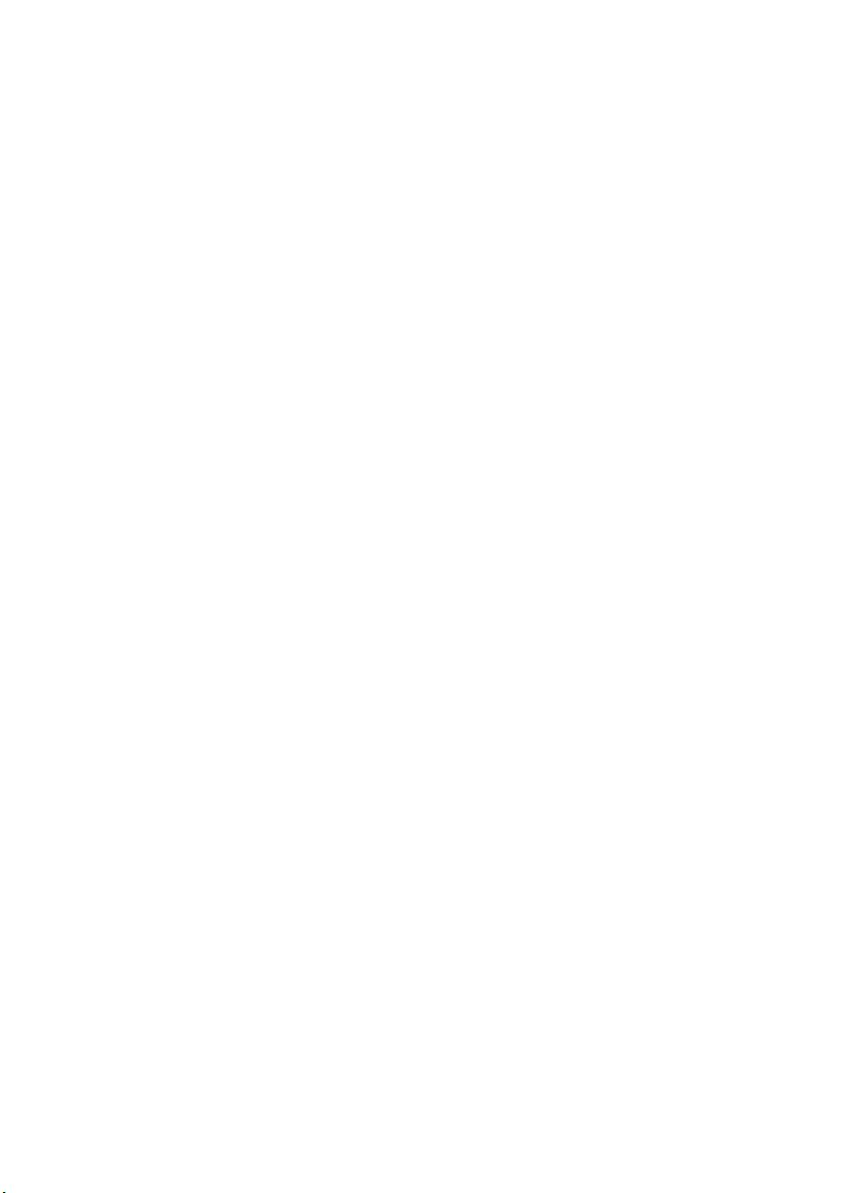
5. RESCISIÓN
Este acuerdo está vigente hasta que se termina. Usted podrá terminarlo en cualquier
momento destruyendo el Software. El acuerdo también se terminará si no cumple con alguno
de los términos y condiciones de este acuerdo. En caso de tal terminación, usted está de
acuerdo en destruir el Software.
6. VARIOS
Este es el acuerdo entre Pioneer y usted con relación a este asunto. Ningún cambio de este
acuerdo entrará en vigor a menos que lo acuerde por escrito Pioneer. Si alguna provisión de
este acuerdo se declara inválida o inaplicable, las provisiones restantes de este acuerdo quedarán en pleno vigor y validez.
3
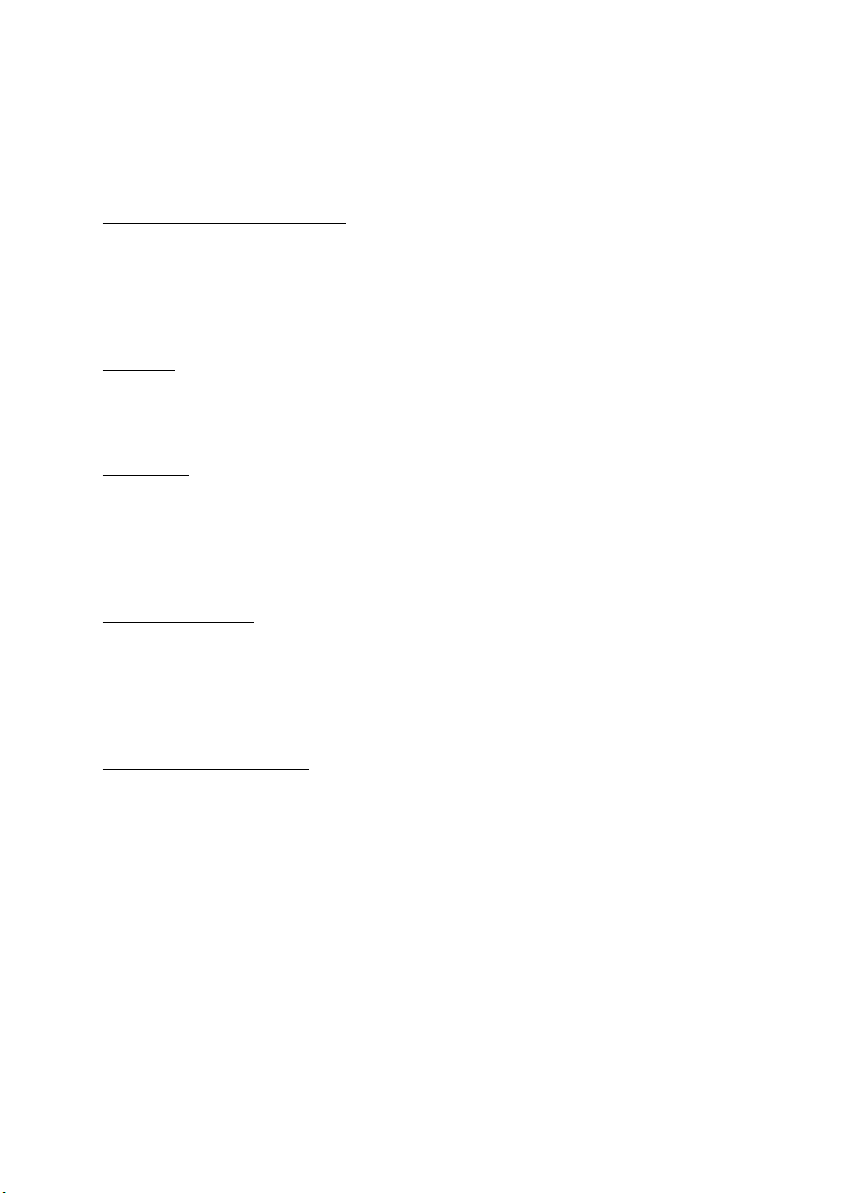
■
TÉRMINOS Y CONDICIONES para NAVTECH Data
ÉSTE ES UN ACUERDO LEGAL (“ACUERDO”) ENTRE USTED, EL USUARIO FINAL,
Y NAVIGATION TECHNOLOGIES CORPORATION (NAVTECH) Y SUS DISTRIBUIDORES, CUYOS TÉRMINOS Y CONDICIONES SE DETALLAN A CONTINUACIÓN.
AL UTILIZAR SU COPIA DE NAVTECH DATA, USTED ACEPTA LOS TÉRMINOS Y
CONDICIONES DE ESTE ACUERDO.
vamente para uso personal. Usted recibe una licencia personal no exclusiva para utili-
Exclusi
zar esta información sólo para sus fines personales, no comerciales y no para service bureau,
tiempo compartido u otros fines similares. Podrá realizar una copia de NAVTECH Data con
fines de archivo o de copia de seguridad exclusivamente. No podrá reproducir, copiar, modificar, descompilar, desensamblar o someter a ingeniería inversa cualquier parte de NAVTECH
Data, y no podrá transferirlo ni distribuirlo de ninguna forma ni para ningún fin.
Propiedad
chos de propiedad que incluye pertenecen a NAVTECH y/o sus distribuidores. NAVTECH y
sus distribuidores retienen todos los derechos no otorgados de forma explícita en este
Acuerdo.
Sin g
zarlo bajo su propio riesgo. NAVTECH y sus concedentes de licencias (y sus concedentes de
licencias y distribuidores) no realizan ninguna aseveración ni conceden garantías de ningún
tipo; sean explícitas o implícitas, derivadas de la ley o de otro tipo. Esto incluye, de manera
no restrictiva, el contenido, calidad, precisión, totalidad, eficacia, fiabilidad, adecuación para
un fin particular, utilidad, uso o resultados que se espere obtener de NAVTECH Data.
Ex
SUS CONCEDENTES DE LICENCIAS Y DISTRIBUIDORES) NO OFRECEN NINGUNA
GARANTÍA, EXPLÍCITA O IMPLÍCITA, DE CALIDAD, RENDIMIENTO, COMERCIAL, DE ADECUACIÓN A UN FIN PARTICULAR O CONTRA CUALQUIER INCUMPLIMIENTO. Algunos estados, territorios y países no permiten ciertas exclusiones de
garantías, por lo que la exclusión detallada arriba podría no ser aplicable en su caso.
Ex
(INCLUIDOS SUS CONCEDENTES DE LICENCIAS Y DISTRIBUIDORES) DECLINAN
TODA RESPONSABILIDAD ANTE USTED CON RESPECTO A: CUALQUIER RECLAMACIÓN, DEMANDA O ACCIÓN LEGAL --INDEPENDIENTEMENTE DE LA NATURALEZA DE SU CAUSA-- EN LA QUE SE ALEGUE CUALQUIER PÉRDIDA, DAÑOS
O PERJUICIOS, DIRECTOS O INDIRECTOS, QUE PUDIERAN RESULTAR DEL USO
O POSESIÓN DE NAVTECH DATA; O POR CUALQUIER PÉRDIDA DE BENEFICIOS,
INGRESOS, CONTRATOS O AHORROS, POR CUALQUIER OTRO DAÑO DIRECTO,
INDIRECTO, INCIDENTAL, ESPECIAL O CONSECUENTE DERIVADO DE SU USO O
DE LA IMPOSIBILIDAD DE UTILIZAR NAVTECH DATA, POR CUALQUIER
DEFECTO EN NAVTECH DATA, O POR EL INCUMPLIMIENTO DE ESTOS TÉRMINOS O CONDICIONES, YA SEA UNA ACCIÓN LEGAL BASADA EN UN INCUMPLIMIENTO CONTRACTUAL O EXTRACONTRACTUAL, O EN UNA GARANTÍA,
INCLUSO EN EL CASO DE QUE NAVTECH O SUS CONCEDENTES DE LICENCIAS
HAYAN SIDO AVISADOS DE LA POSIBILIDAD DE ESTOS DAÑOS. Algunos Estados,
Territorios y Países no permiten ciertas exclusiones de responsabilidad o limitaciones de
daños, por lo que lo detallado arriba podría no ser aplicable en su caso.
. Usted reconoce que NAVTECH Data, la documentación relacionada y otros dere-
arantía. Este NAVTECH Data se le suministra “tal y como está” y usted acepta utili-
ención de garantía: NAVTECH Y SUS CONCEDENTES DE LICENCIAS (INCLUIDOS
ención de responsabilidad: NAVTECH Y SUS CONCEDENTES DE LICENCIAS
4
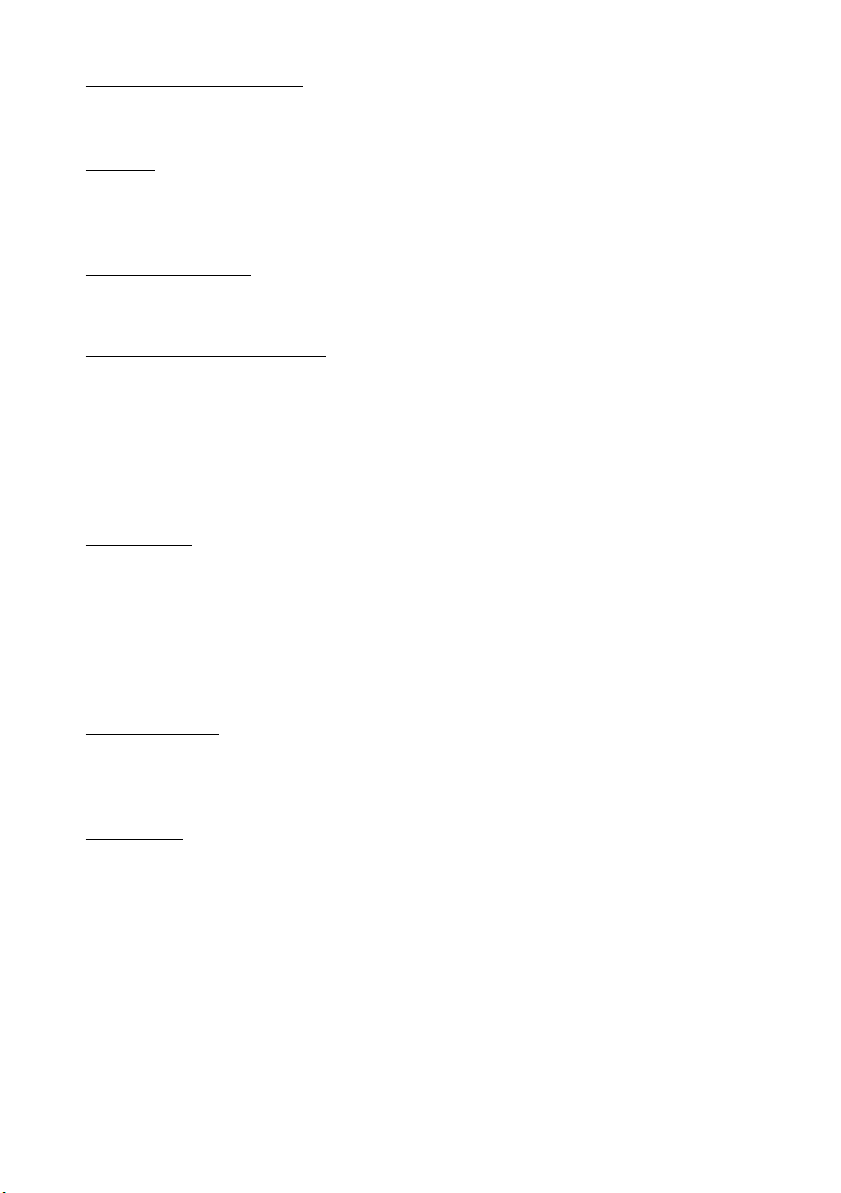
Limitación de responsabilidad. Sin restringir lo anterior, en ningún caso la responsabilidad
de NAVTECH y/o sus distribuidores ante usted para cualquier causa bajo cualquier teoría
excederá la cantidad que usted pagó por su copia de NAVTECH Data.
Rescisión
momento si usted incumple cualquiera de los términos del mismo. Tras cualquier rescisión
de este tipo, deberá devolver su copia de NAVTECH Data y toda la documentación relacionada con la misma a NAVTECH y/o sus distribuidores.
Control de e
ningún lugar excepto si el proceso se realiza con conformidad a las leyes, normas y regulaciones de exportación y con todas las licencias y certificados requeridos en las mismas.
Usuarios fi
en nombre de éstos o por cualquier otra entidad que pida o aplique derechos similares a los
que reclama habitualmente el gobierno de los Estados Unidos, NAVTECH Data cuenta con
una licencia de “Derechos Limitados”. La utilización del Data está sujeta a las restricciones
especificadas en la cláusula de “Derechos en datos técnicos e informáticos” de DFARS
252.227-7013, o la cláusula equivalente para agencias no relacionadas con Defensa. El fabricante es Navigation Technologies Corporation, 10400 West Higgins Road, Rosemont, Illinois
60018.
Indemnización
licencia (incluidos sus concedentes de licencia, distribuidores, con cesionarios, subsidiarios,
compañías afiliadas y sus directivos, directores, empleados, accionistas, agentes y representantes respectivos) y eximirlos de toda responsabilidad por cualquier pérdida, lesión (incluidas aquéllas con resultado de muerte), demanda, acción legal, coste, gastos o reclamaciones
de cualquier tipo o carácter, incluidos, sin limitarse a ellos, los honorarios de abogados, que
puedan derivarse de la utilización o posesión de NAVTECH Data o que estén relacionados
con dicha utilización o posesión.
Acuerdo completo
NAVTECH (y sus concedentes de licencias, incluidos sus concedentes de licencias y distribuidores) y usted perteneciente al asunto aquí en cuestión, y reemplaza en su totalidad cualquier acuerdo escrito u oral previo entre nosotros con respecto a esta materia en cuestión.
. NAVTECH y sus distribuidores pueden poner fin a este Acuerdo en cualquier
xportación. Usted acepta no exportar ninguna parte de NAVTECH Data desde
nales gubernamentales. Si NAVTECH Data es adquirido por los Estados Unidos o
. Usted acepta indemnizar y defender a NAVTECH y sus concedentes de
. Estos términos y condiciones constituyen el acuerdo completo entre
y aplicable. Las leyes aplicables a los términos y condiciones arriba mencionados son las
Le
leyes de los Países Bajos, sin que éstas puedan entrar en (i) conflicto con sus disposiciones
jurídicas, o con (ii) el Convenio de las Naciones Unidas para Contratos para la Venta Internacional de Mercancías, lo que se excluye explícitamente. Usted acepta someterse a la jurisdicción de los Países Bajos para cualquier disputa, reclamación y acción derivada de la
información suministrada a continuación o relacionada con la misma.
5
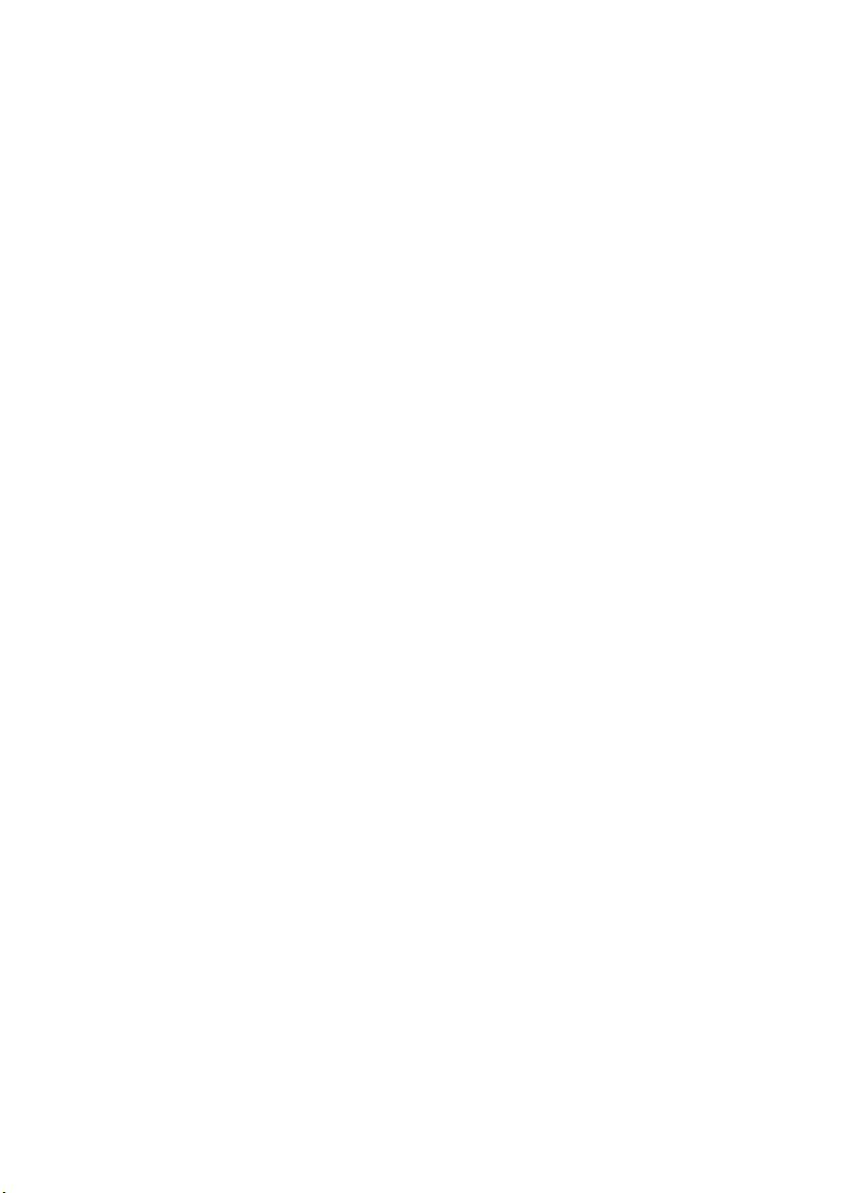
■
ORDNANCE SURVEY (OS)
ACUERDO DE USUARIO FINAL PARA LOS DATOS ORDNANCE SURVEY (OS)
Lea este acuerdo detenidamente antes de usar el Sistema de Navegación.
El presente documento es un acuerdo de licencia que autoriza a usar los datos de OS CodePoint integrados en el sistema de navegación. Al utilizar estos datos Code-Point se obliga a
respetar los términos y condiciones que se estipulan a continuación.
PROPIEDAD
Ordnance Survey concede una licencia de los datos OS Code-Point con la autorización de la
imprenta oficial de la Corona británica. © Copyright 2002 de la Corona británica. Todos los
derechos reservados.
CONCESIÓN DE LA LICENCIA
OS le concede una licencia no exclusiva para utilizar su copia de los datos OS Code-Point
para su uso personal exclusivamente como parte del Sistema de Navegación. Puede ceder la
licencia a un futuro comprador del vehículo con el que se suministra el Sistema de Navegación, siempre y cuando dicho comprador se obligue a cumplir los términos de esta licencia.
LIMITACIONES DE USO
Los datos de OS Code-Point se usarán exclusivamente en el sistema específico para el que
fueron creados. Salvo en la medida en que lo permitan las leyes aplicables, queda prohibida la
extracción y reutilización de ninguna parte del contenido de los datos OS Code-Point data, así
como la reproducción, copia, modificación, adaptación, traducción, desensamblaje, descompilación o ingeniería inversa de ninguna parte de los datos OS Code-Point.
LIMITACIÓN DE RESPONSABILIDAD
Ordnance Survey no garantiza ni asegura que los datos Code-Point sean precisos, carezcan de
errores o sean adecuados para sus fines. OS y el proveedor del Sistema de Navegación que
utiliza los datos OS Code-Point no se hacen responsables bajo ninguna circunstancia de los
daños consecuentes, especiales, accidentales o indirectos ni de las pérdidas (directas o indirectas) relacionadas con ingresos, beneficios, datos, negocios o usos, en las que incurra la otra
parte contratante o terceros por la utilización de los datos, ya se base la reclamación en un
incumplimiento contractual, extracontractual (incluyendo la negligencia o el incumplimiento
de obligaciones amparadas por las leyes), o de cualquier otro tipo, aun si OS o el proveedor
del Sistema de Navegación conocieran la posibilidad de que se dieran los daños o pérdidas
mencionados. En cualquier caso, la responsabilidad de OS por los daños directos no superará
nunca el precio de la copia de los datos OS Code-Point. Ninguna estipulación presente en los
términos de esta licencia servirá para excluir o limitar ninguna responsabilidad que no se
pueda excluir o limitar de acuerdo con las leyes.
LA EXENCIÓN DE GARANTÍA Y LA LIMITACIÓN DE RESPONSABILIDAD ESTIPULADAS EN VIRTUD DEL PRESENTE ACUERDO NO AFECTAN NI ACTÚAN EN
DETRIMENTO DE LOS DERECHOS QUE ESTABLEZCAN LA LEGISLACIÓN DEL
LUGAR EN QUE SE HAYA ADQUIRIDO LA BASE DE DATOS, SALVO QUE SE HAYA
ADQUIRIDO EN EL CURSO DE UNA ACTIVIDAD COMERCIAL.
Los términos de la licencia se interpretarán de acuerdo a la legislación inglesa y están sujetos
a la jurisdicción exclusiva de los tribunales ingleses.
6
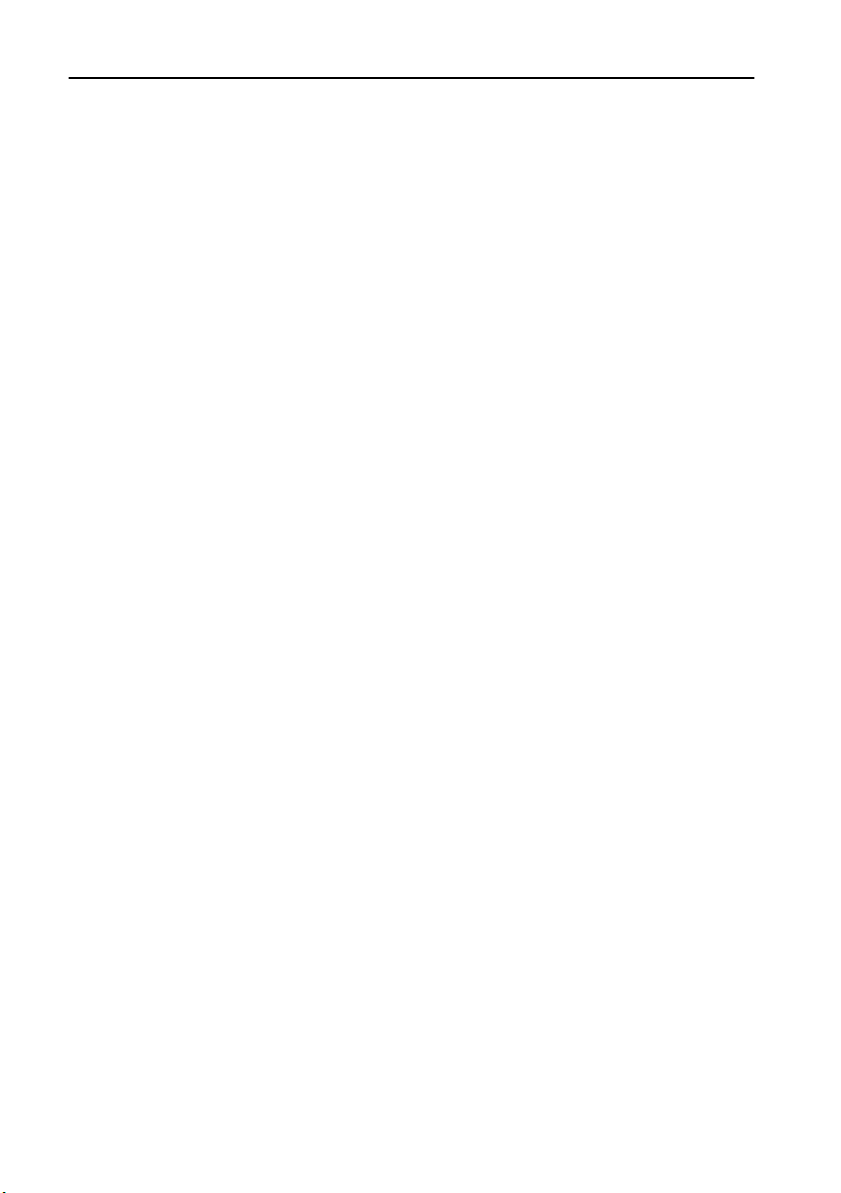
Índice
Introducción..............................................................................1
Acuerdo de licencia .............................................................................................................1
PIONEER AVIC-9DVD—, AVIC-8DVD— (CNDV-20) ..................................................... 1
TÉRMINOS Y CONDICIONES para NAVTECH Data ................................................. 4
ORDNANCE SURVEY (OS)........................................................................................ 6
Índice .......................................................................................................................................7
Información importante de seguridad.......................................................................... 14
Notas previas a la utilización del sistema.................................................................... 15
Precaución................................................................................................................. 15
Características de su sistema de navegación DVD.................................................. 16
Lectura del manual............................................................................................................ 17
Modo de empleo del manual ..................................................................................... 17
Utilización del reproductor de DVD............................................................................ 18
Terminología.............................................................................................................. 18
Usuarios de “AVIC-9DVD” o “AVIC-8DVD”................................................................ 18
Configuración del interruptores para AVIC-9DVD y AVIC-8DVD ..............................18
Diferencias en el funcionamiento del control remoto (AVIC-9DVD) ..........................19
Diferencias en el funcionamiento del control remoto (AVIC-8DVD) ..........................19
Instalación del programa................................................................................................. 20
Capítulo 1
Operaciones básicas ..............................................................23
Conexión y desconexión................................................................................................. 23
Tipos de menús .................................................................................................................24
Menú principal ........................................................................................................... 24
Menú contextual ........................................................................................................ 25
Navegación básica............................................................................................................ 26
Uso de la navegación indicando el menú .................................................................. 27
Uso de la paleta de texto ........................................................................................... 29
Tras completar el cálculo del itinerario hasta su destino ........................................... 30
Si no se sabe cómo utilizar el sistema de navegación ..............................................30
Uso del mapa...................................................................................................................... 31
Visualización del mapa de la ubicación actual .......................................................... 31
Cambio de la escala del mapa .................................................................................. 34
Desplazamiento del mapa hacia el lugar que se desea ver ......................................34
7
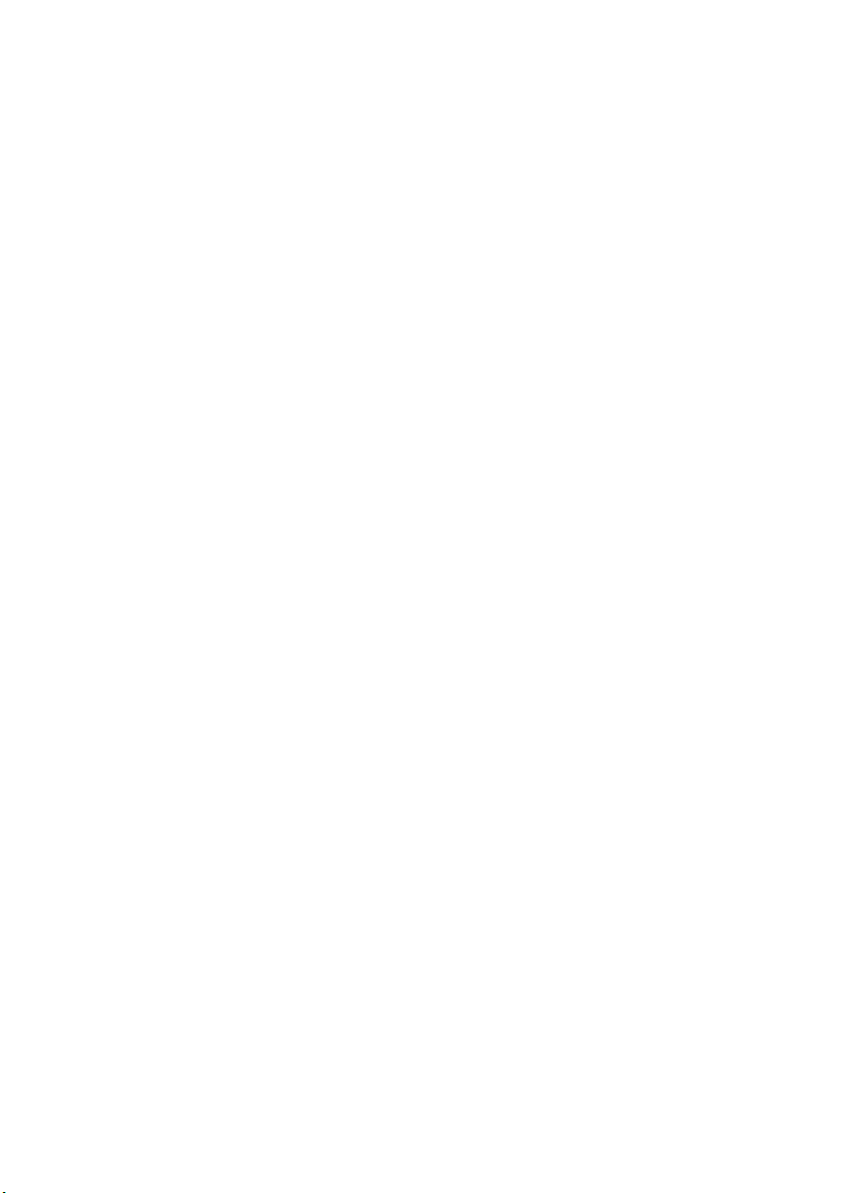
Capítulo 2
Establecer el itinerario hacia su destino.............................. 37
Antes de establecer el destino y el itinerario ..............................................................37
Selección del país en el que desea realizar la búsqueda ..........................................38
Cálculo y selección del itinerario. ...............................................................................38
Cálculo del itinerario hasta su casa o hasta otro destino establecido.................41
Selección del destino de la lista de destinos..............................................................41
Búsqueda de un destino a partir de la dirección ....................................................... 42
Búsqueda del destino seleccionando el tipo de lugar .............................................45
Búsqueda de puntos de interés (POI) ........................................................................45
Búsqueda de POI en los alrededores ........................................................................46
Búsqueda del destino especificando el código postal ............................................47
Establecer una entrada o salida de la autopista como destino .............................48
Comprobación del itinerario establecido.....................................................................49
Comprobación del itinerario establecido con el mapa................................................49
Comprobación del texto del itinerario establecido......................................................50
Comprobación del itinerario establecido desde el menú Información........................50
Capítulo 3
Guía a su destino ................................................................... 51
Ruta de guía a través del sistema de navegación ..................................................... 51
Guía de itinerario por pantalla y voz...........................................................................51
Confirmar la información de tráfico previsible en la ruta fijada..............................53
Desvíos para evitar el tráfico en el itinerario establecido ...........................................53
Confirmación manual de la información de tráfico .....................................................54
Nuevo cálculo de la ruta a su destino........................................................................... 55
Anular la guía de ruta........................................................................................................56
Borrar la ruta actual y anular la guía de ruta ..............................................................56
Cambio del destino.....................................................................................................56
Añadir puntos de paso al itinerario actual................................................................... 57
Agregar un punto de paso..........................................................................................57
Omitir un punto de paso .............................................................................................58
Borrar un punto de paso del itinerario ........................................................................58
Visualización en el mapa de determinados puntos de interés............................... 59
8
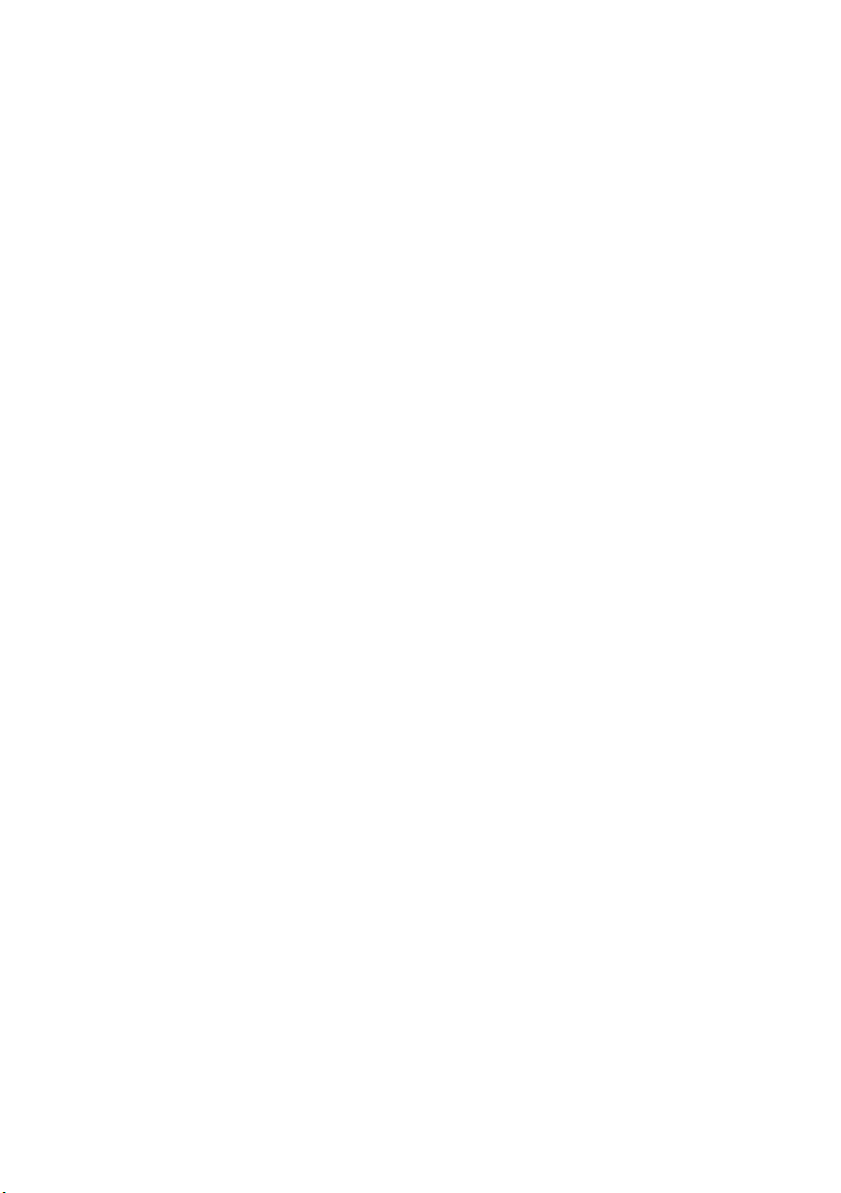
Capítulo 4
Utilización de información general.......................................61
Modificación de la lista de destinos..............................................................................61
Registro de un lugar anterior en la lista de destinos.................................................. 61
Modificación de la información de un lugar ............................................................... 63
Eliminación de los datos de la lista de destinos ........................................................ 65
Confirmación de los lugares incluidos en la lista de destinos en el mapa................. 66
Registro de su domicilio y de un lugar al que se dirija con frecuencia................ 67
Registro de un lugar .................................................................................................. 67
Cambio o eliminación del domicilio o del lugar favorito ............................................. 69
Registro de una contraseña ........................................................................................... 70
Establecimiento de zonas que desea evitar ...............................................................71
Registro de las zonas que desea evitar..................................................................... 71
Cambio o eliminación de una zona que desea evitar ................................................ 73
Uso de la información del tráfico................................................................................... 74
Confirmación de la información del tráfico relevante para la ruta actual ................... 74
Selección de la emisora de radio............................................................................... 76
Uso de una tarjeta PC.......................................................................................................78
Inicialización de una tarjeta PC ................................................................................. 78
Almacenamiento de los datos de los lugares registrados en la tarjeta PC................ 79
Carga de datos desde una tarjeta PC ....................................................................... 80
Eliminación de datos de la tarjeta PC........................................................................ 81
Registro de la información de conducción.................................................................82
Cambio de la imagen de fondo...................................................................................... 84
Selección de una imagen almacenada en una tarjeta PC......................................... 84
Cambio de una imagen de fondo almacenada en un disco (sólo fondo AV)............. 86
Comprobación del estado de la navegación.............................................................. 87
Comprobación de los datos del posicionamiento por satélite.................................... 87
Comprobación del estado de aprendizaje del sensor y las condiciones
de la conducción........................................................................................................ 88
Comprobación de las conexiones de los cables y de la posición de instalación....... 89
Capítulo 5
Personalizar el sistema de navegación ................................91
Modificación de las opciones predeterminadas........................................................ 91
Opciones que el usuario puede cambiar..................................................................... 92
Menú de guía de ruta................................................................................................. 92
Menú de visualización de mapa ................................................................................ 94
Menú de hardware..................................................................................................... 95
Menú Otros ................................................................................................................ 95
Menú RDS-TMC ........................................................................................................97
9
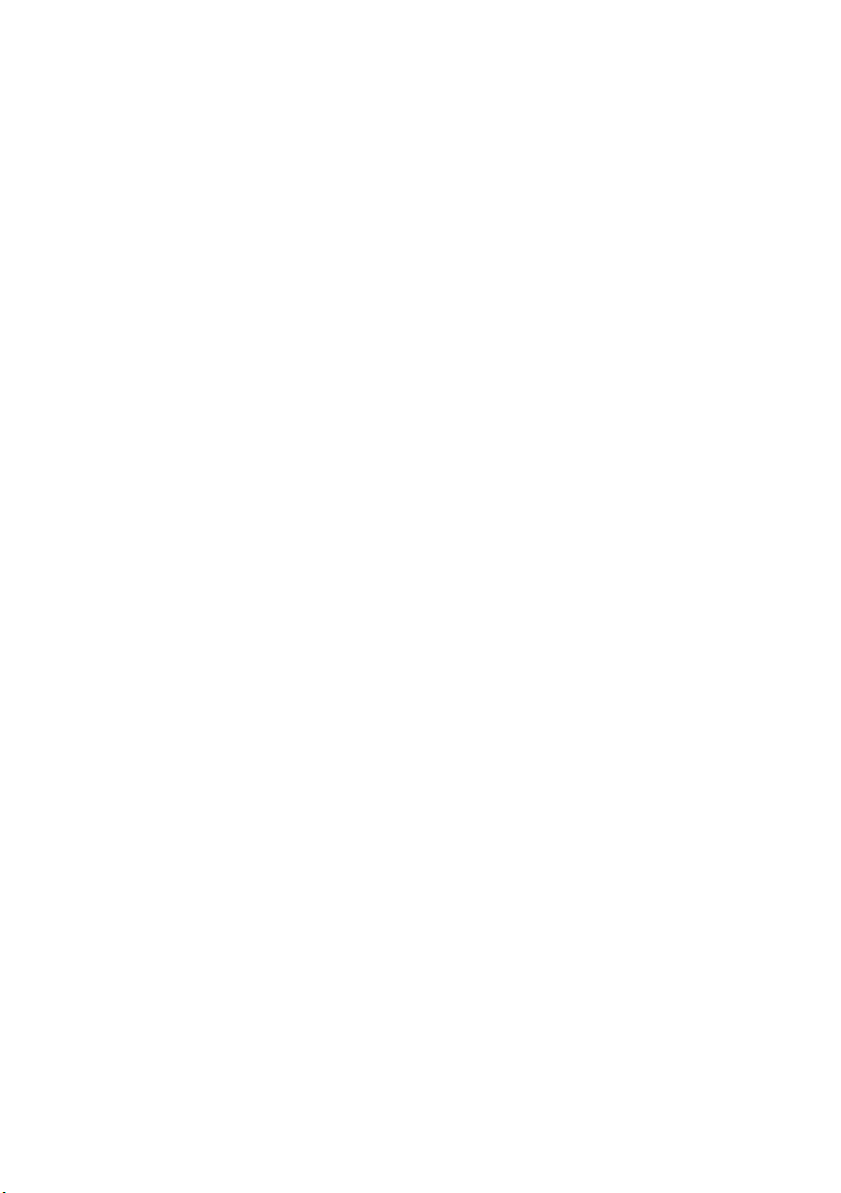
Capítulo 6
Integración y uso del equipo Pioneer AV ............................ 99
Seguridad durante la conducción................................................................................. 99
Antes de utilizar el sistema.............................................................................................. 99
Características del sistema de navegación cuando se combina
con la unidad principal AV..........................................................................................99
Cómo utilizar el control remoto.................................................................................100
Utilización básica del equipo Pioneer AV cuando está integrado.......................105
Cambio del origen ....................................................................................................105
Cambio de la pantalla...............................................................................................106
Visualización de la pantalla de información .............................................................107
Flujo de la utilización de menús en cada origen ......................................................107
Sintonizador......................................................................................................................109
Cómo escuchar la radio ...........................................................................................109
Visualización del menú TUNER ...............................................................................110
Almacenaje de las frecuencias de radio más fuertes...............................................110
Sintonía de señales fuertes......................................................................................111
Almacenaje de frecuencias ......................................................................................111
RDS .....................................................................................................................................112
Visualización del menú RDS (TUNER) ....................................................................112
Selección de frecuencias alternativas ......................................................................113
Recepción de anuncios de tráfico ............................................................................114
Uso de las funciones PTY ........................................................................................115
Uso del texto de radio ..............................................................................................116
Lista PTY..................................................................................................................117
Lector de CD incorporado (Solamente AVH-P6400CD).........................................118
Cómo escuchar un CD .............................................................................................118
Visualización del menú COMPACT DISC ................................................................119
Repetición de reproducción......................................................................................119
Reproducción de pistas en un orden aleatorio.........................................................119
Exploración de las pistas de un CD .........................................................................120
Reproducción de la lista de pistas............................................................................120
Pausa en la reproducción del CD.............................................................................121
Uso de las funciones de título de disco....................................................................121
Lector de CD múltiple.....................................................................................................123
Cómo esuchar un CD...............................................................................................123
Lector de CD múltiple de 50 discos..........................................................................124
Visualización del menú MULTI-CD...........................................................................124
Repetición de reproducción......................................................................................124
Reproducción de las pistas en un orden aleatorio ...................................................125
Exploración de CDs y pistas ....................................................................................125
Reproducción de la lista de pistas............................................................................126
Pausa de la reproducción de un CD ........................................................................126
Uso de la compresión y énfasis de los graves .........................................................126
Uso de listas de reproducción ITS ...........................................................................127
Uso de las funciones de título de disco....................................................................129
Uso de las funciones CD TEXT................................................................................130
10
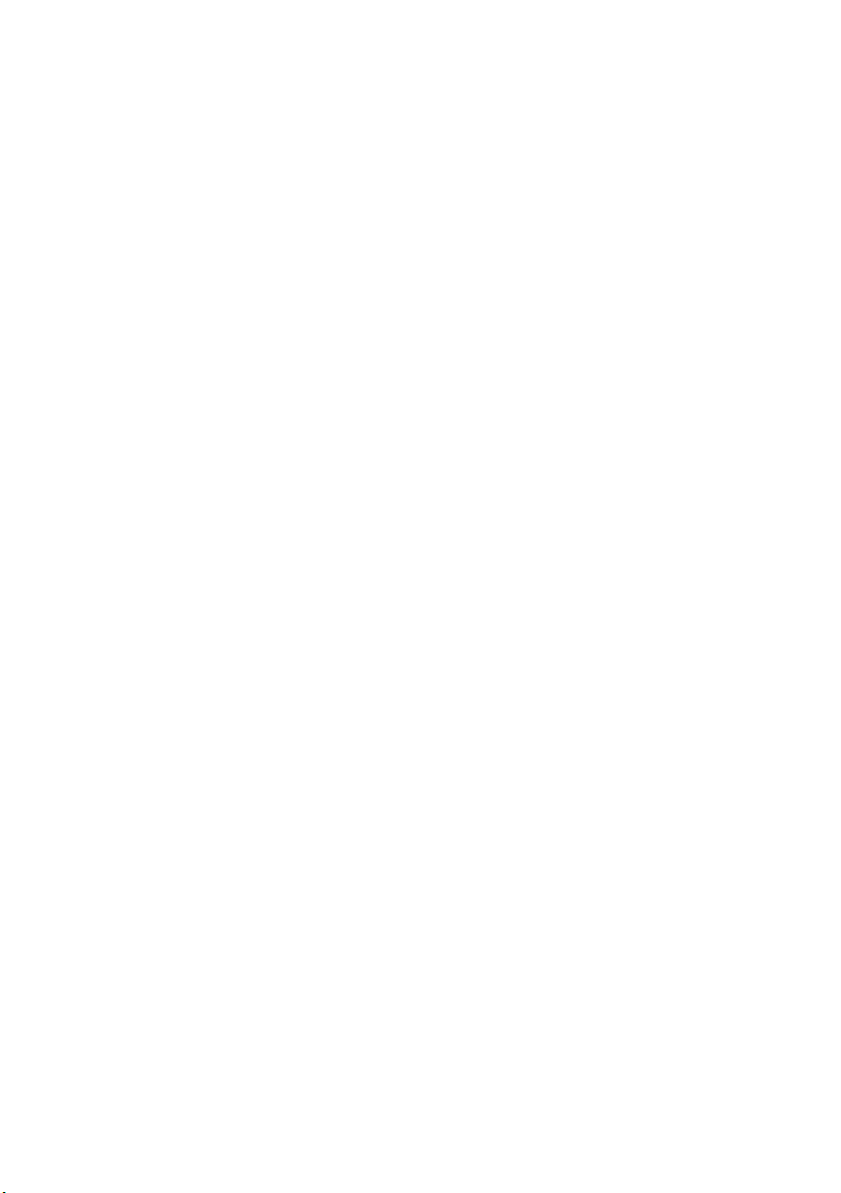
Sintonizador DAB............................................................................................................ 131
Cómo escuchar una emisión DAB........................................................................... 132
Conmutación de la visualización ............................................................................. 132
Uso de la etiqueta dinámica .................................................................................... 132
Activación y desactivación del anuncio de tráfico y del anuncio de transporte .......133
Cancelación de las interrupciones de anuncio del tráfico y del anuncio
de transporte............................................................................................................ 133
Visualización del menú DAB TUNER ......................................................................133
Ajuste de la interrupción de soporte de anuncio...................................................... 134
Selección de servicios de la lista de servicios disponibles ...................................... 134
Búsqueda de los PTY disponibles ........................................................................... 135
Función de componente de servicio ........................................................................ 135
Función de seguimiento de servicio ........................................................................ 136
Función P.CH RECALL/MEMORY ..........................................................................136
Sintonizador de TV.......................................................................................................... 137
Cómo ver la televisión.............................................................................................. 137
Visualización del menú TV TUNER ......................................................................... 138
BSSM (Memoria Secuencial de las Mejores Emisoras) ..........................................138
Almacenamiento de las emisoras............................................................................ 139
Llamada de las emisoras......................................................................................... 139
Cambio de una banda ............................................................................................. 139
Selección de grupo de países ................................................................................. 139
DVD.....................................................................................................................................140
Visualización de DVD ..............................................................................................140
Visualización del menú DVD ................................................................................... 141
Visualización de información ...................................................................................141
Reproducción de disco ............................................................................................142
Avance y retorno de capítulo y pista........................................................................ 142
Retorno al capítulo/pista precedente ....................................................................... 142
Especificación de título/capítulo/pista (búsqueda directa)....................................... 142
Avance/retroceso rápido de disco ........................................................................... 143
Parada de la reproducción....................................................................................... 143
Reproducción de imagen congelada, cuadro a cuadro y cámara lenta................... 144
Operación utilizando la visualización de información 1 ...........................................144
Operación con la visualización de información 2..................................................... 146
Otras fuentes.................................................................................................................... 147
Cuando el fuente es EXT......................................................................................... 147
Cuando el fuente es AUX ........................................................................................148
Cuando el fuente es VIDEO .................................................................................... 148
Ajustes de audio..............................................................................................................149
Visualización del menú AUDIO................................................................................ 149
Uso del ajuste del equilibrio..................................................................................... 150
Uso del ecualizador .................................................................................................151
Ajuste de los graves ................................................................................................ 152
Ajuste de los agudos ............................................................................................... 152
Ajuste de la sonoridad .............................................................................................153
Uso de la salida de subgraves................................................................................. 153
Uso de la salida sin extinción .................................................................................. 154
11
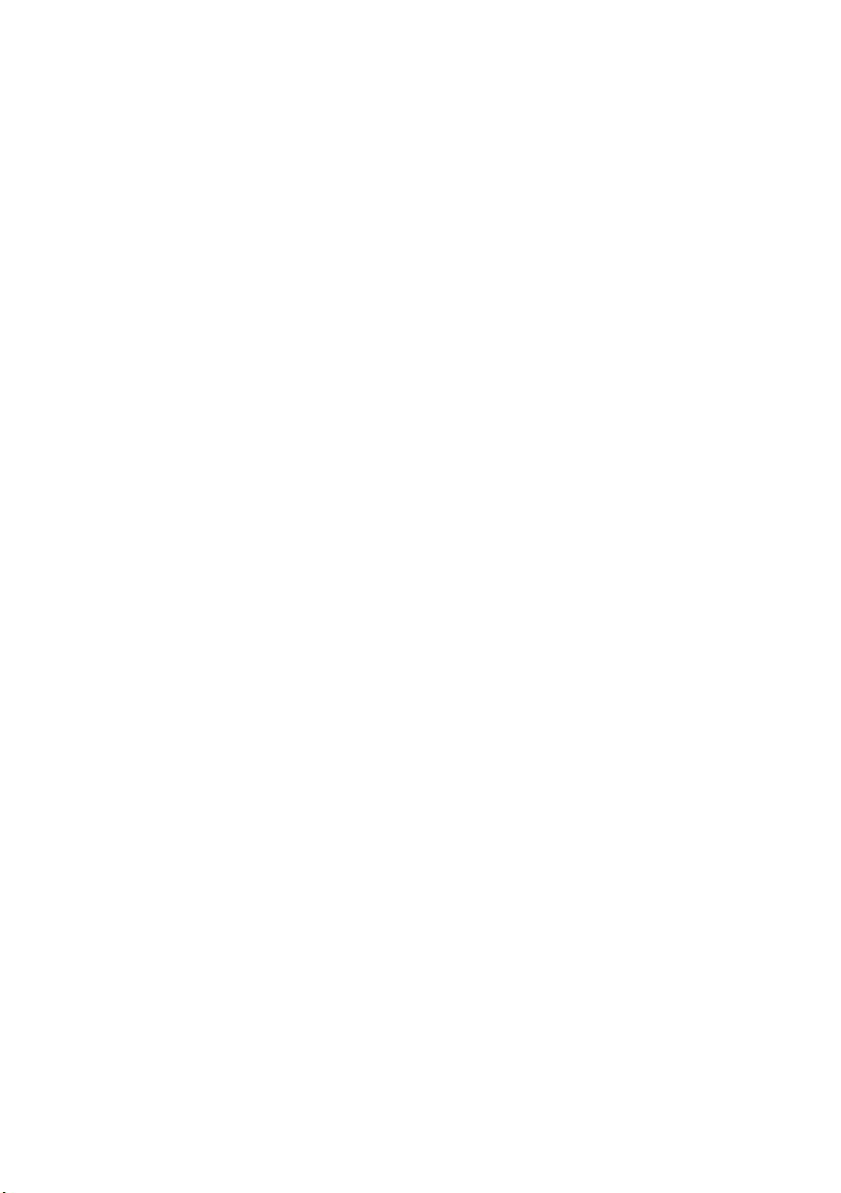
Uso del filtro de paso alto.........................................................................................154
Ajuste de los niveles de la fuente.............................................................................155
Ajustes iniciales ...............................................................................................................156
Visualización del menú INITIAL SETTINGS ............................................................156
Ajuste del paso de sintonía de FM ...........................................................................156
Ajuste de la función de prioridad DAB......................................................................157
Cambio de la búsqueda PI automática ....................................................................157
Cambio del tono de advertencia...............................................................................157
Cambio del ajuste de componente auxiliar ..............................................................157
Selección del color de iluminación ...........................................................................158
Ajuste de la salida trasera y controlador de graves secundario...............................158
Conmutación del enmudecimiento/atenuación ........................................................159
Otras funciones................................................................................................................160
Visualización del menú SETUP................................................................................160
Selección de vídeo ...................................................................................................160
Ajuste del modo de apertura automática..................................................................161
Cambio de la imagen de la pantalla posterior ..........................................................162
Capítulo 7
Funcionamiento del sistema de navegación por voz....... 163
Principios básicos del funcionamiento por voz.......................................................163
Secuencia del funcionamiento por voz.....................................................................163
Operación sólo por voz cuando se inicia el sistema de navegación ........................164
Comandos de voz disponibles relacionados con el sistema de navegación............164
Comandos de audio para pronunciar .......................................................................165
Si no está acostumbrado a la operación por voz .....................................................166
Un ejemplo de operación por voz.............................................................................166
Sugerencias para la operación por voz .....................................................................170
12
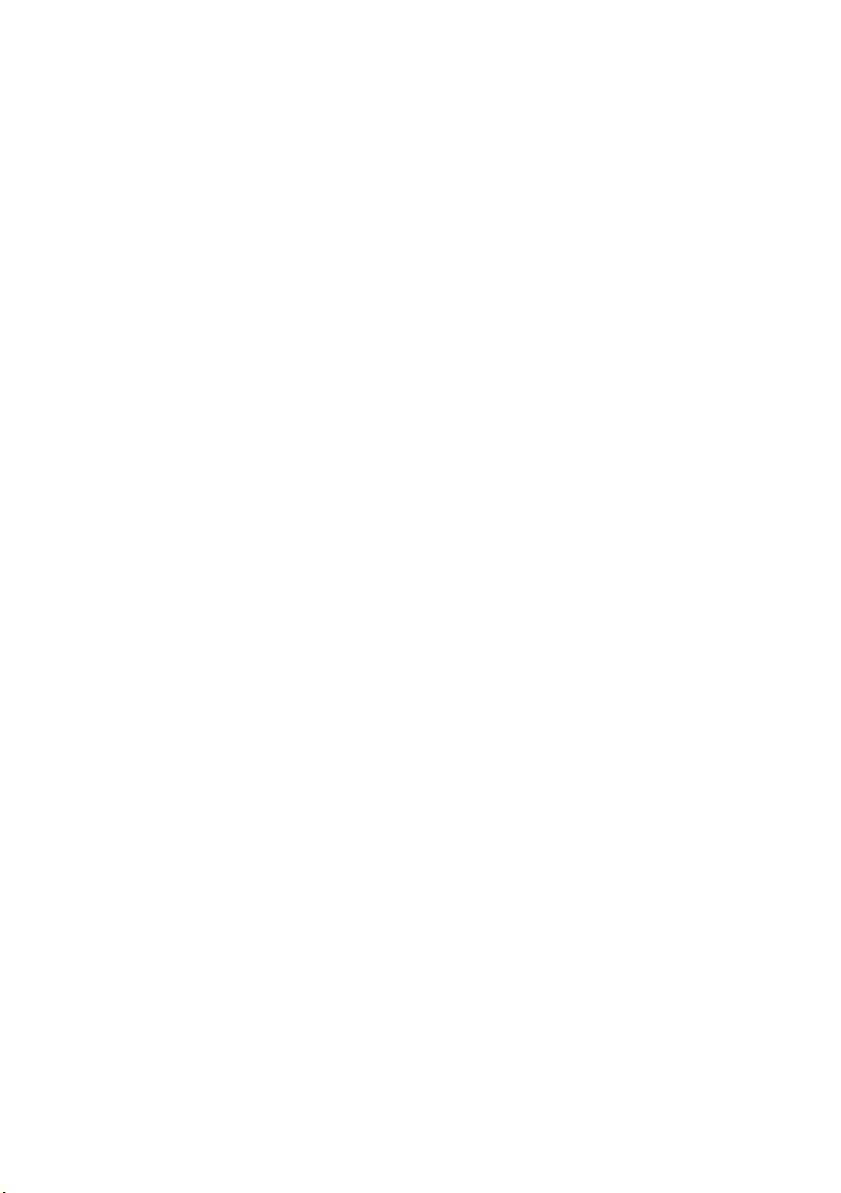
Apéndice ...............................................................................171
Tecnología de ubicación ...............................................................................................171
Reducción de los errores relevantes.......................................................................... 173
Cuando es imposible el posicionamiento por GPS.................................................. 173
Factores que pueden causar errores graves de ubicación...................................... 174
Solución de problemas..................................................................................................175
Mensajes y cómo interpretarlos ..................................................................................178
Información de ajuste de itinerario..............................................................................181
Especificaciones de búsqueda de itinerario ............................................................ 181
Resalte del itinerario ................................................................................................ 182
Ampliación del cruce................................................................................................ 182
Ruta pasada ............................................................................................................ 182
Información del tráfico.............................................................................................. 182
Copyright...........................................................................................................................183
Tabla de referencia de utilización del DVD (Por SDV-P7, XDV-P9, XDV-P9
Para la reproducción de CD .................................................................................... 184
Para la reproducción de DVD .................................................................................. 184
Glosario..............................................................................................................................185
Información de las pantallas......................................................................................... 187
——
——
) ... 184
13
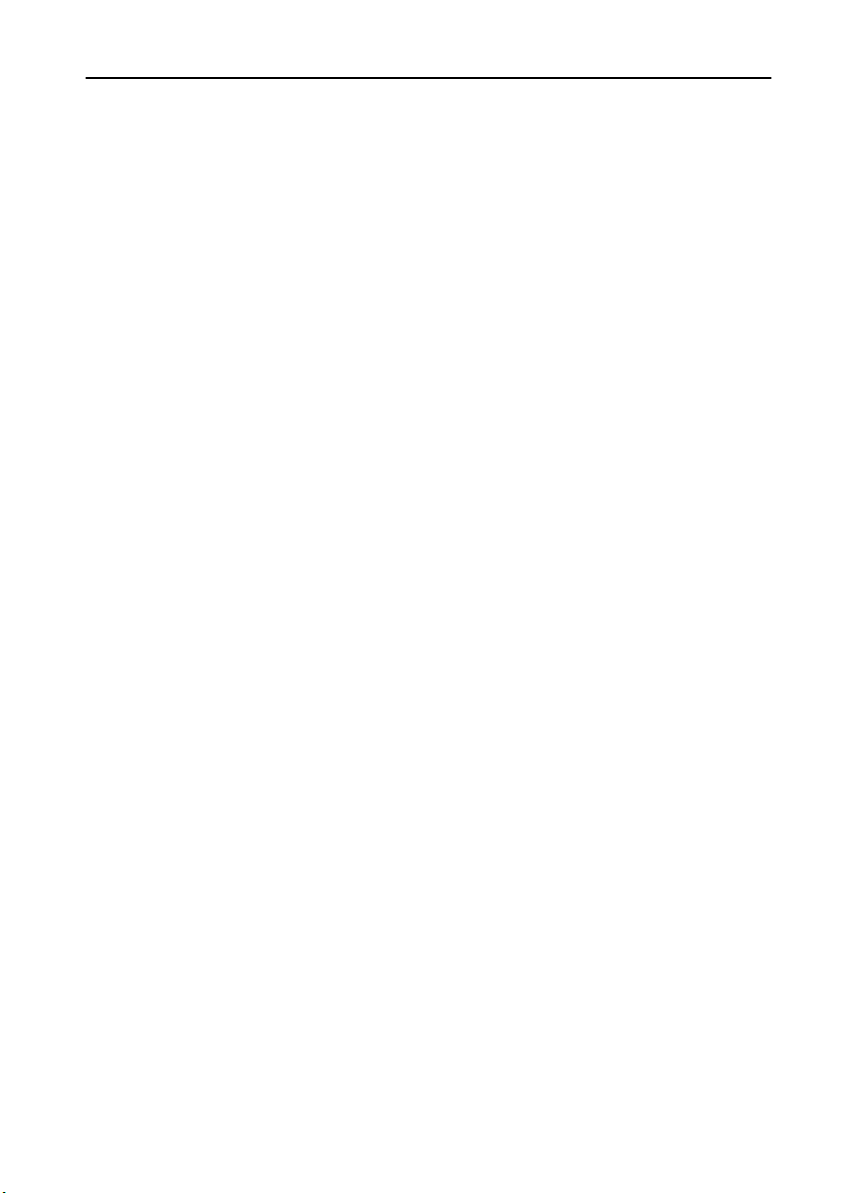
Información importante de seguridad
Antes de utilizar el sistema de navegación, asegúrese de haber leído y entendido la siguiente
información sobre seguridad:
• Lea el manual antes de poner en funcionamiento este sistema de navegación.
• Este sistema de navegación tiene como único fin ayudarle a conducir su vehículo. Sin distraer su atención en la conducción.
• No utilice este sistema de navegación si le distrae al conducir y afecta a la conducción
segura del vehículo. Observe siempre las normas de seguridad para la conducción y respete
todas las regulaciones del tráfico existentes.
• No permita nunca a nadie emplear el sistema a menos que hayan leído y entendido las instrucciones de operación.
• No utilice nunca este sistema de navegación para dirigirse a un hospital, una comisaría de
policía, ni centros similares en un caso de emergencia. Es posible que los datos del mapa
no incluyan una lista completa de las instalaciones de servicios de emergencia.
• La información de rutas y de guía visualizada por este equipo sólo tiene el fin de servir de
referencia. Es posible que no refleje con precisión las rutas más nuevas permitidas, los estados de las carreteras, o las restricciones del tráfico.
• Las restricciones del tráfico y los cambios provisionales actualmente en vigencia siempre
tendrán prioridad sobre la guía que ofrece ese producto. Respete siempre las restricciones
existentes del tráfico aunque este producto ofrezca un consejo que sea contrario.
• Si no se introduce la información correcta sobre la hora local, es posible que el producto
muestre rutas e instrucciones de guía inapropiadas.
• No ponga el volumen del sistema de navegación tan alto como para que le impida oír el tráfico del exterior y los vehículos de emergencia.
• Guarde su contraseña de manera segura y confidencial. Si alguien sabe su contraseña, tendrá acceso a la información personal que usted haya podido memorizar en este sistema,
como por ejemplo la lista de destinos que usted ha recorrido y la dirección de su casa.
• Para mayor seguridad, algunas funciones se inhabilitan cuando el freno de estacionamiento
no está puesto.
• Los datos codificados que se incluyen en el disco suministrado con este producto son propiedad intelectual del proveedor, y éste es el responsable de su contenido.
• Como cualquier otro accesorio del interior del vehículo, no deberá permitir que este sistema de navegación ponga en peligro la seguridad del vehículo al distraer al conductor. Si
tiene alguna dificultat al operar el sistema o para leer la pantalla, realice los ajustes mientras esté bien estacionado.
14
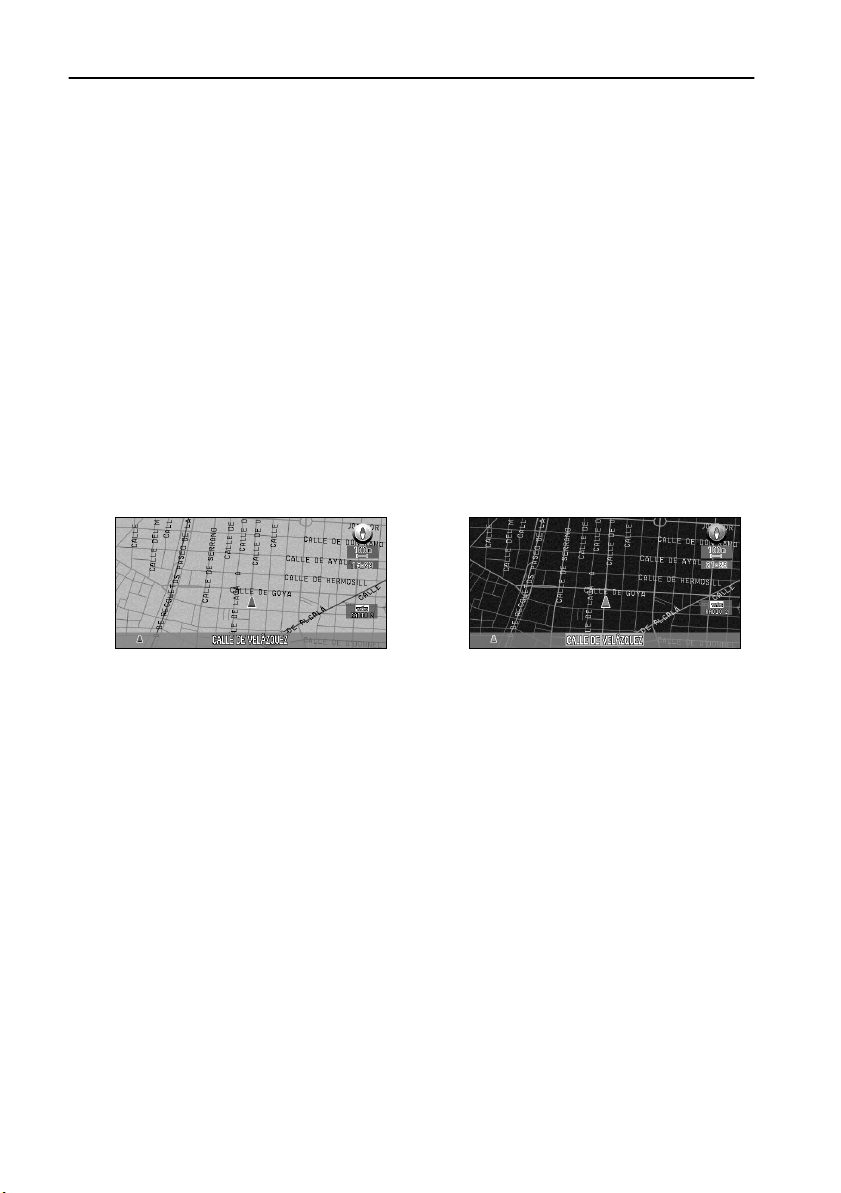
Notas previas a la utilización del sistema
■
Precaución
• Este producto no funciona correctamente en zonas que estén fuera de Europa.
• Preste especial atención a todas las advertencias de este manual y sitúelo en un lugar de
fácil acceso para posteriores consultas.
• Si este producto no funcionase correctamente, póngase en contacto con su distribuidor o
con el centro de servicio autorizado de Pioneer más cercano.
• Mantenga siempre el volumen bajo lo suficiente para oír los sonidos de tráfico.
Interconexión con el freno de estacionamiento
Ciertas funciones ofrecidas con este sistema de navegación podrían resultar peligrosas si se emplearan mientras se conduce. Para evitar su utilización durante la circulación, hay una interconexión con
el freno de estacionamiento del vehículo. Si intenta emplear estas funciones mientras conduce, aparecerá el mensaje “No puede utilizar esta función mientras conduce”. Busque un lugar seguro para
parar y aplique el freno de estacionamiento.
Diferencia de colores en la pantalla del mapa entre el día y la noche
Para evitar que la visualización normal sea demasiado clara y le distraiga durante la circulación nocturna o en situaciones oscuras, el fondo del mapa cambia automáticamente a un color
más oscuro cuando enciende las luces del vehículo. No obstante, este cambio automático se
puede desactivar (vea “Visualización de mapa” en la página 94).
Visualización diurna
Los ejemplos de este manual se ilustran empleando la visualización diurna. Cuando conduzca
por la noche, los colores serán distintos a los mostrados.
Para emplear esta función, el cable anaranjado/blanco deberá conectarse correctamente a esta
unidad.
Evitar la descarga de la batería
Cuando vaya a utilizar esta unidad, asegúrese de arrancar previamente el motor. Si emplea
este sistema sin arrancar el motor, se podría descargar la batería.
Acerca del disco
Utilice sólo discos de mapas Pioneer con este producto. No es posible emplear otros discos.
Si utiliza “AVIC-9DVDII” o “AVIC-9DVD”, vea la página 99 para reproducir DVD-VÍDEO o
CD que no sean discos de mapas.
Acerca de la salida del REAR MONITOR OUTPUT de la unidad principal AV
Las imágenes de la pantalla del mapa del sistema de navegación son algo diferentes del
NTSC estándar. Si la señal de la pantalla del mapa del sistema de navegación procede de la
salida del monitor trasero de la unidad principal AV, es posible que las imágenes no se vean
bien.
Visualización nocturna
15
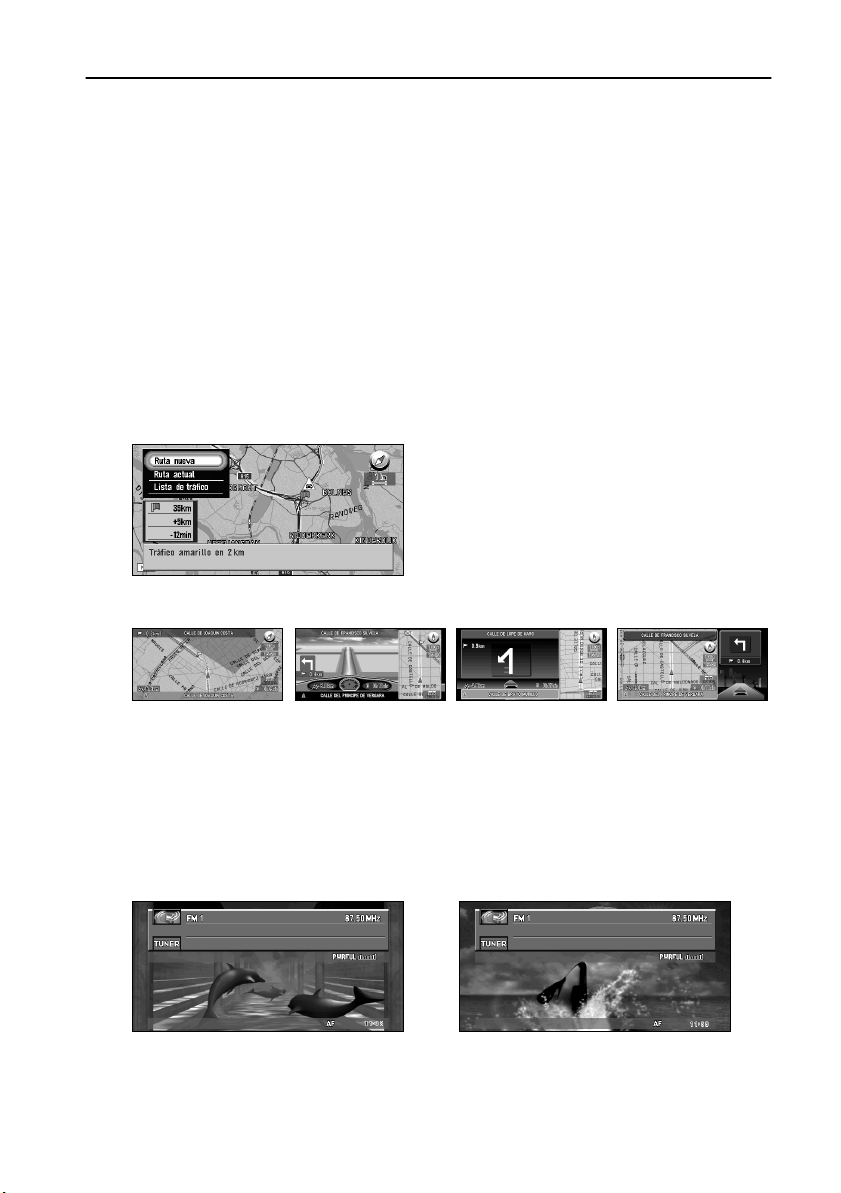
Características de su sistema de navegación DVD
Se ha instalado un chip especial para mejorar la precisión del sistema de posicionamiento y un sensor híbrido en 3D. De este modo, se obtiene una navegación de gran
exactitud.
Se ha conseguido optimizar sus excelentes características de ubicación instalando un chip,
capaz de determinar la situación del vehículo, que permite mejorar la precisión del posicionamiento. Además, se ha incorporado un sensor híbrido en 3D en la unidad principal que calcula con gran exactitud la distancia que recorre el vehículo teniendo en cuenta el perfil de la
carretera (la orografía).
La exactitud del posicionamiento se ha mejorado con la función de navegación cartográfica.
Además, esta precisión se ha mejorado aprovechando al máximo la información de varios
satélites GPS y la función de navegación cartográfica.
La información de tráfico se tiene en cuenta en la guía de itinerario en tiempo real.
La información sobre atascos se puede confirmar en un mapa con los datos RDS-TMC de tráfico de la carretera. Además, si hubiera un atasco de tráfico en la carretera del itinerario
guiado, se podría ir por otro camino evitando dicho atasco.
Visualización de varias pantallas de guía
Se ha integrado el sistema de navegación y el sistema de audio.
El equipo de audio Pioneer se puede utilizar con la pantalla de navegación, además de la pantalla AVH-P6400CD o AVH-P6400R que se vende por separado. Así mismo, no sólo es posible
utilizar la operación por voz convencional, sino también la operación por voz del equipo AV.
Se puede cambiar la imagen de fondo
Puede seleccionar la imagen que aparecerá como fondo mientras el sistema de navegación
está en funcionamiento o cuando se utilice el sistema de audio. También puede seleccionar
imágenes predeterminadas que se visualizarán cuando se utilice el sistema de audio.
Se puede almacenar datos de la conducción en una tarjeta PC.
Puede almacenar información como la hora y la fecha de un viaje, su punto de partida y de
destino, en una tarjeta PC, y consultarla posteriormente con su ordenador personal.
16
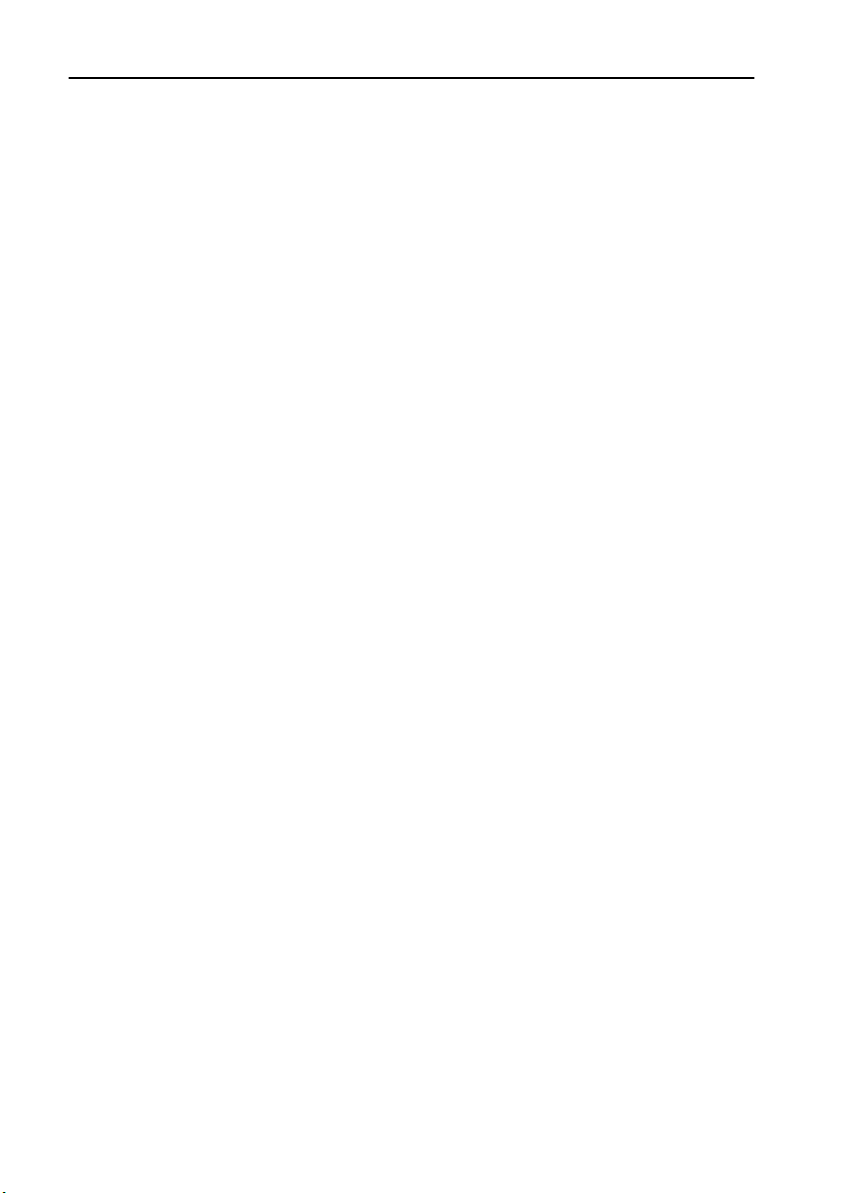
Lectura del manual
Este manual proporciona toda la información necesaria para emplear su nuevo sistema de navegación. Las primeras secciones son una descripción general del sistema y explican como se prepara para poder utilizarlo. El resto es la forma de referencia de una función dando detalles
completos de cada característica. En el índice del principio de la introducción se incluye una
lista entera de todas las secciones del manual.
■
Modo de empleo del manual
Por razones de seguridad, es muy importante que entienda bien el sistema de navegación
antes de utilizarlo. Sin embargo, no es necesario que lea todo el manual antes de utilizarlo por
primera vez. El resumen siguiente indica los capítulos que deberá leer ahora y los que podrá
dejar para más tarde.
Lea los capítulos marcados con un asterisco (*) antes de utilizarlo para llegar a su primer destino.
1. Operaciones básicas*
Lea este capítulo después de haber leído el procedimiento de ajuste. Explica lo que usted verá
en la pantalla y el modo de emplear los menús. Entonces usted estará preparado para navegar
a su primer destino.
2. Establecimiento del itinerario hacia su destino*
Este capítulo describe varias formas de seleccionar el destino. Seleccione la que más le guste
para su primer destino y lea esta sección; entonces podrá leer con posterioridad los capítulos
restantes.
3. Guía a su destino*
Antes de ir al destino seleccionado, lea este capítulo para aprender a interpretar las guías que
le ofrece el sistema de navegación.
4. Utilización de información de diferente clase
Este capítulo describe los diferentes tipos de información que hay disponibles. Léalo para
aprender más sobre las funciones que están a su disposición.
5. Personalización del sistema
El comportamiento del sistema de navegación depende de las opciones configuradas. Si es
necesario cambiar alguno de los ajustes iniciales (ajustes de fábrica), lea la sección correspondiente de este capítulo.
6. Integración y uso del equipo Pioneer AV
Si la pantalla Pioneer, “AVH-P6400CD” o “AVH-P6400R” y el equipo de audio de Pioneer
están conectados a su sistema de navegación, puede controlar el equipo de audio mediante el
control remoto de su sistema de navegación. En este capítulo se describe el funcionamiento
básico de audio y cómo utilizar el audio o el DVD con voz.
7. Activación del sistema con la voz
Este capítulo proporciona detalles sobre las posibilidades de reconocimiento de voz del sistema de navegación. Léalo cuando esté preparado para dar comandos de voz mientras conduce bajo guía.
Apéndice
El apéndice presenta información adicional sobre el sistema de navegación, sobre la tecnología que emplea y otros datos, como la disponibilidad del servicio postventa. Vea “Información de las pantallas” al final del manual para consultar la explicación de las opciones del
menú.
17
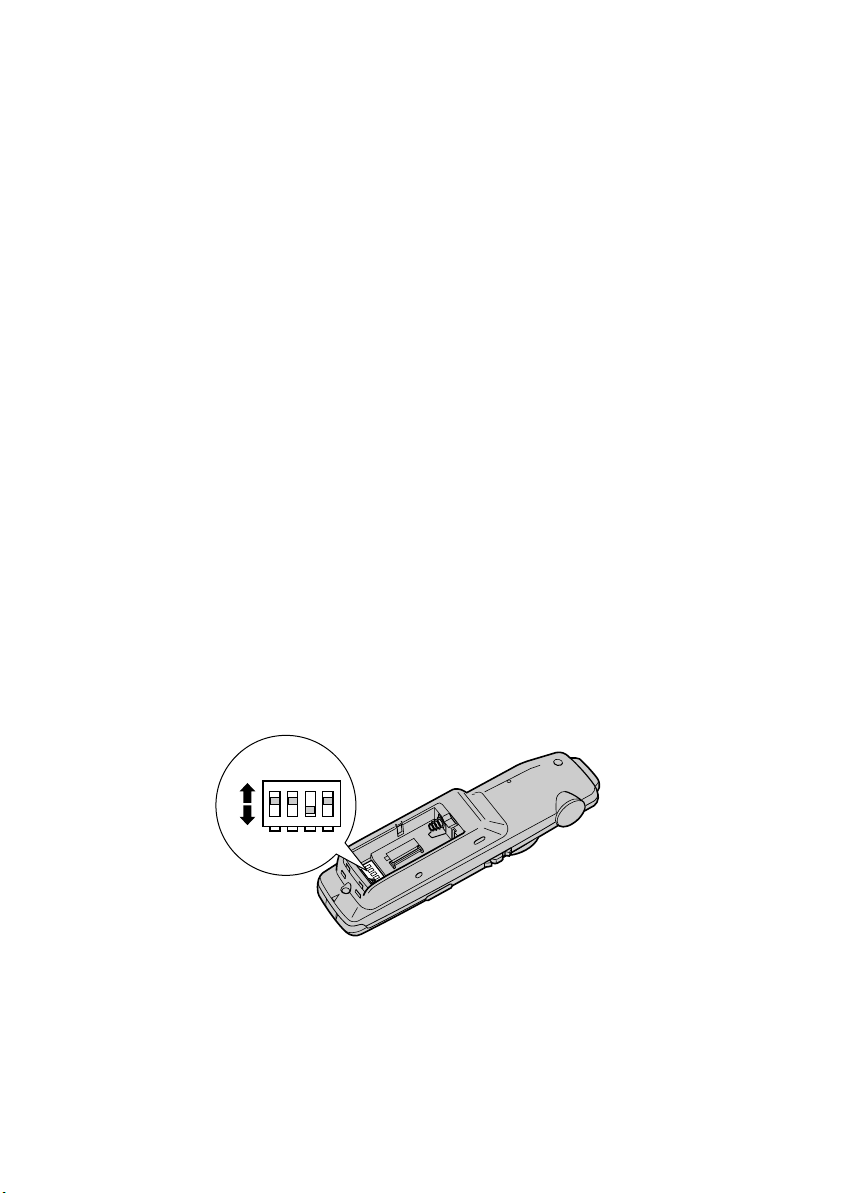
■
Utilización del reproductor de DVD
El reproductor de DVD integrado en esta unidad (AVIC-9DVDII y AVIC-9DVD) y el reproductor de DVD Pioneer presentan algunas diferencias en su funcionamiento. Consulte los
siguientes apartados para ver más detalles sobre las diferencias de utilización:
• Utilización manual del reproductor de DVD
• Tabla de referencia de utilización del DVD (final del manual)
■
Terminología
Antes de desplazarse, disponga de algunos minutos para leer la información siguiente sobre
las denominaciones empleadas en este manual. Familiaríizarse con estas denominaciones
para facilitarle el aprendizaje sobre el empleo de este nuevo equipo.
• Los botones de su control remoto se denominan de la forma siguiente: Botón NAVI, botón
MENU.
• Las opciones de los menús se denominan de la forma siguiente: “Nuevo destino” y “Ajus-
tes / edición”.
• La información adicional, las aplicaciones alternativas, y otras notas se presentan de esta
forma:
Después de retirar el disco de la ranura, guárdelo en la funda.
➲
■
Usuarios de “AVIC-9DVD” o “AVIC-8DVD”
En este manual está pensado para “AVIC-9DVDII” o “AVIC-8DVDII”. Si usa “AVIC-9DVD”
o “AVIC-8DVD”, algunos de los nombres de los botones del control remoto pueden ser diferentes.
Si utiliza “AVIC-9DVD” o “AVIC-8DVD”, compruebe el funcionamiento del control remoto
según se describe en “Configuración del interruptores para AVIC-9DVD y AVIC-8DVD” y
“Diferencias en el funcionamiento del control remoto”, más adelante.
■
Configuración del interruptores para AVIC-9DVD y AVIC-8DVD
Configure los interruptores de la siguiente manera.
ON
ON
1234
OFF
Interruptor 1: ON
Interruptor 2: ON
Interruptor 3: OFF
Interruptor 4: ON u OFF
18
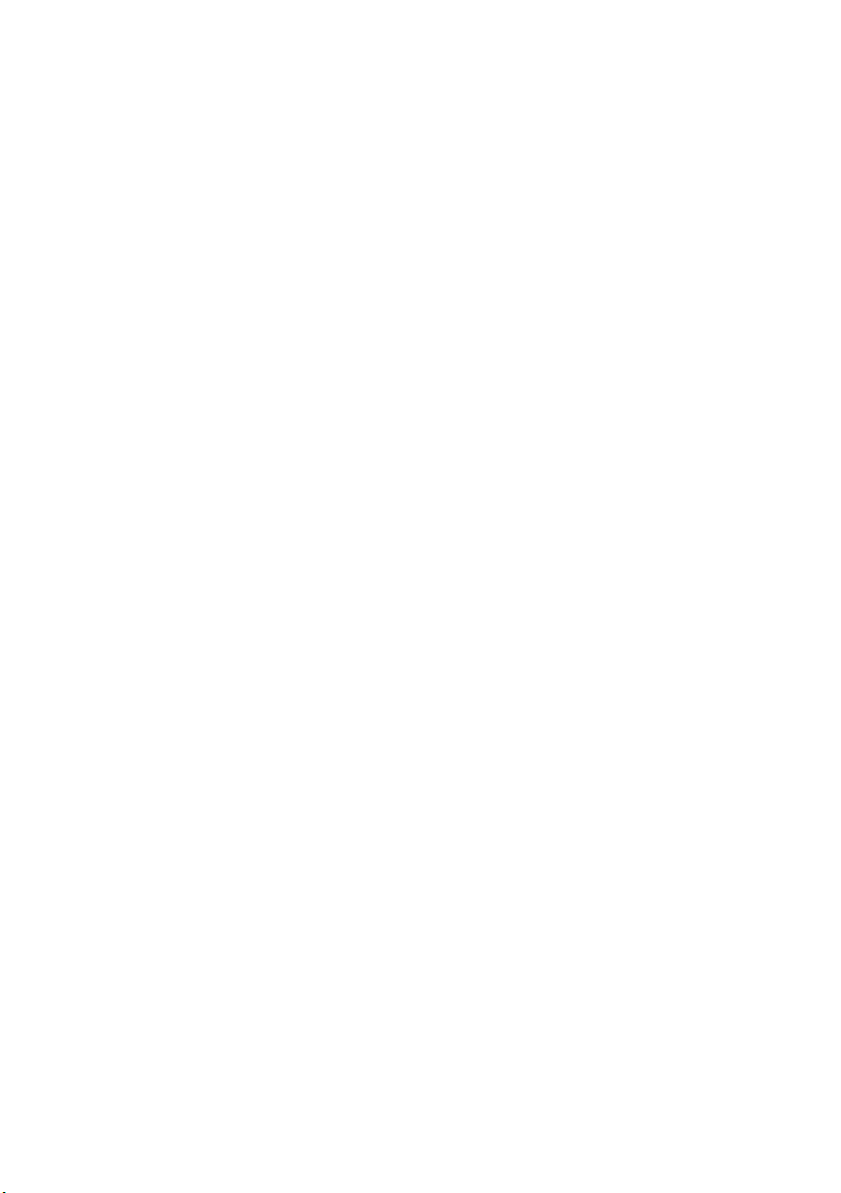
■
Diferencias en el funcionamiento del control remoto (AVIC-9DVD)
Si se usa el control remoto que se incluye con AVIC-9DVD, se producirán los siguientes cambios en el funcionamiento:
Utilización de la funciones PGM
Puede utilizar las funciones PGM. No obstante si el selector de modo está en “DVD”, no
puede conectar o desconectar el DVD.
Inicio de la operación por voz
Pulse el mando omnidireccional con el selector de modo en “NAVI”. (No está operativo si el
modo es “DVD”).
Activación de la pantalla (visualización de frecuencia, etc.)
No se puede realizar con el control remoto del AVIC-9DVD. Si se integra la unidad principal
AV, puede hacerlo con esta unidad.
Reproducción del DVD integrado
Pulse el mando omnidireccional con el selector de modo en “DVD”.
Avance por fotogramas
Pulse el mando omnidireccional para que vuelva a su posición inicial con el selector de modo
en “DVD”.
——
——
Retroceso por fotogramas (para XDV-P9 y XDV-P9
No se puede realizar con el control remoto del AVIC-9DVD. No obstante, puede utilizar esta
función con el control remoto del reproductor de DVD o de la unidad principal AV.
Activación de la pantalla de información de DVD (sólo DVD integrado)
Pulse el botón de la pantalla (botón CANCEL ROUTE) con el selector de modo en “DVD”.
La pantalla cambia al pulsar el botón.
)
■
Diferencias en el funcionamiento del control remoto (AVIC-8DVD)
Si se usa el control remoto que se incluye con AVIC-8DVD, se producirán los siguientes cambios en el funcionamiento:
Utilización de la funciones PGM
Puede utilizar las funciones PGM.
Inicio de la operación por voz
Pulse el mando omnidireccional.
Activación de la pantalla (visualización de frecuencia, etc.)
No se puede realizar con el control remoto del AVIC-8DVD. Si se integra la unidad principal
AV, puede hacerlo con esta unidad.
➲ El reproductor de DVD integrado de AVIC-8DVD no permite reproducción del DVD-Video.
19
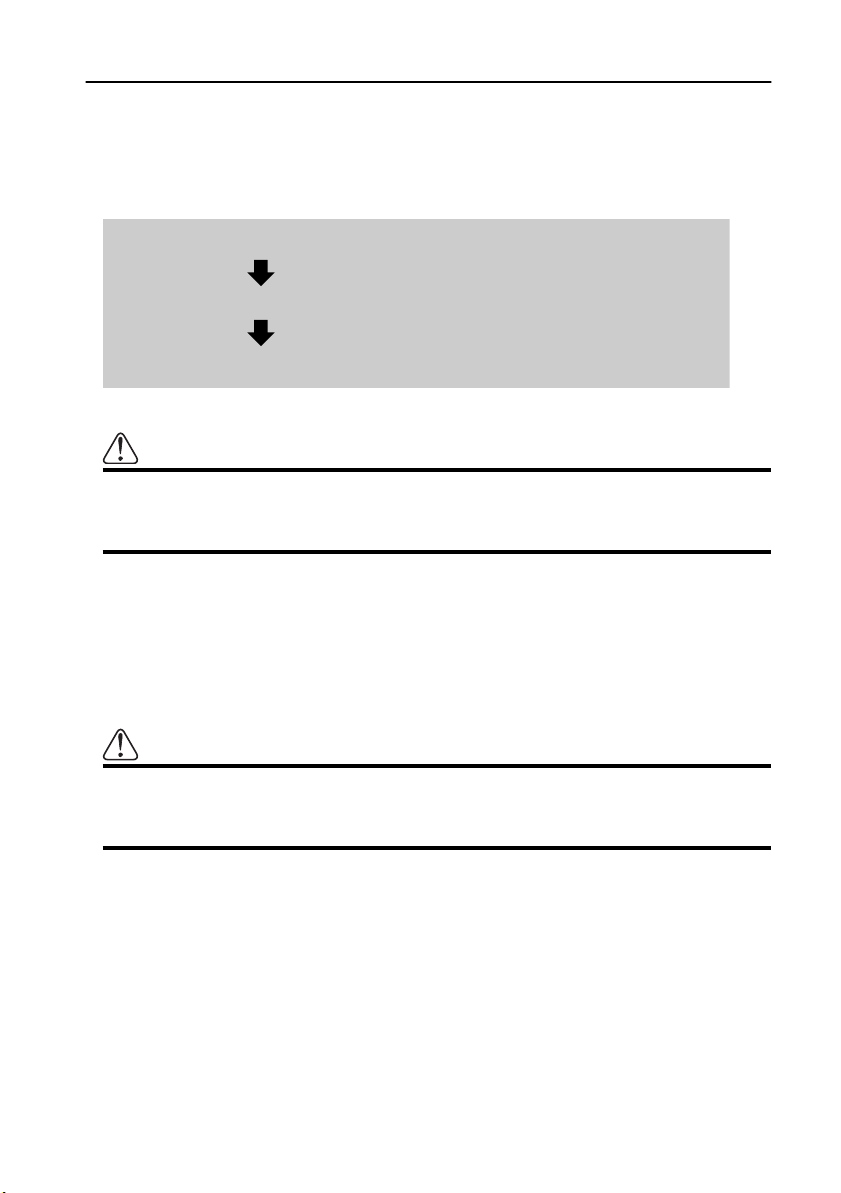
Instalación del programa
El programa se instala en la unidad principal del sistema de navegación utilizando el disco que
se vende por separado. No es necesario si el distribuidor ya ha efectuado la instalación. Vaya al
capítulo 1.
Al instalar el programa, debe realizar las operaciones siguientes. Al finalizar todos los procedimientos de ajuste aparecerá el mapa de los alrededores del vehículo, y ya podrá utilizar el sistema de navegación.
1. Inserte el disco con el vehículo aparcado.
2. Seleccione el idioma que desea que utilice el sistema de navegación.
3. Ajuste del reloj.
Precaución
Si utiliza AVIC-9DVD o AVIC-8DVD, no puede restablecer el estado anterior a la
actualización si ha utilizado un disco para actualizar su versión (CNDV-20).
Tampoco podrá usar los discos incluidos con este sistema de navegación.
1 Aparque el vehículo en un lugar seguro.
Deje el motor en marcha y asegúrese de poner el freno de mano.
2 Inserte el disco en la unidad principal del sistema de navegación.
Si actualiza la versión desde “AVIC-9DVD” o “AVIC-8DVD”, la instalación del programa actualizado empezará inmediatamente.
Precaución
Cuando se inicia la instalación del programa, no se debe parar el motor del
vehículo ni apagar el sistema de navegación hasta que se acabe de instalar la
aplicación y aparezca el mapa de los alrededores.
3 Seleccione “Yes/Oui/Ja” y haga clic en el botón OK.
Cuando ponga en funcionamiento la unidad por primera vez, aparecerá un mensaje para
confirmar la selección de otro idioma.
El inglés es el idioma predeterminado del sistema de navegación. Si lo desea, puede
seleccionar otro idioma.
➲ Para mantener el inglés, mueva hacia abajo el mando omnidireccional para resaltar
“No/Non/Nein” y haga clic en el botón OK. Después de esto, proceda con el paso 6.
➲ Cuando desee seleccionar otro idioma, seleccione “Yes/Oui/Ja”, haga clic en el botón
OK y continúe con el siguiente paso.
20
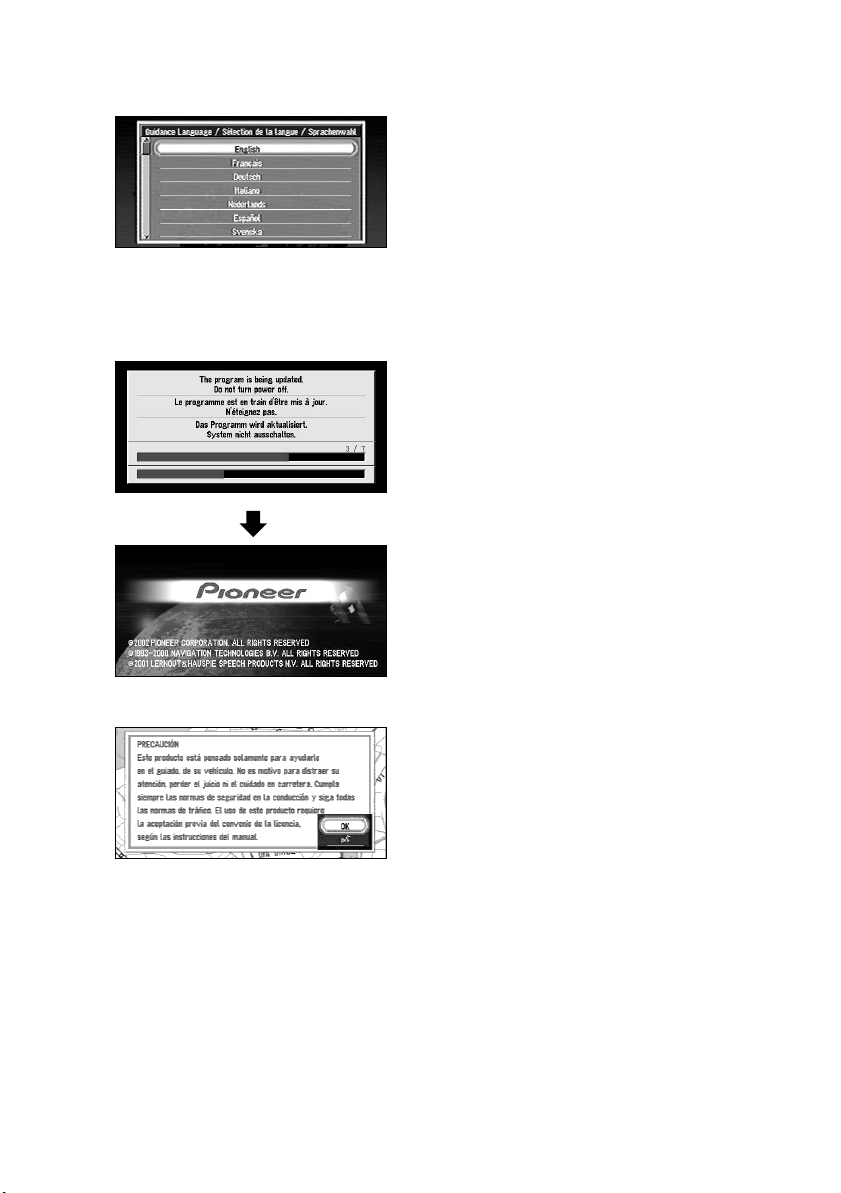
4 Seleccione el idioma de la lista.
Aparece la lista de idiomas que se pueden elegir. Mueva el mando omnidireccional hacia
arriba o hacia abajo para resaltar el idioma que desea.
5 Pulse el botón OK.
Inicia la instalación del programa, en el idioma que ha seleccionado. Durante la instalación aparece la siguiente pantalla, que muestra el progreso de la instalación.
Al finalizar la instalación, aparece la pantalla de inicio.
6 Compruebe los detalles de los mensajes de aviso y pulse el botón OK.
21
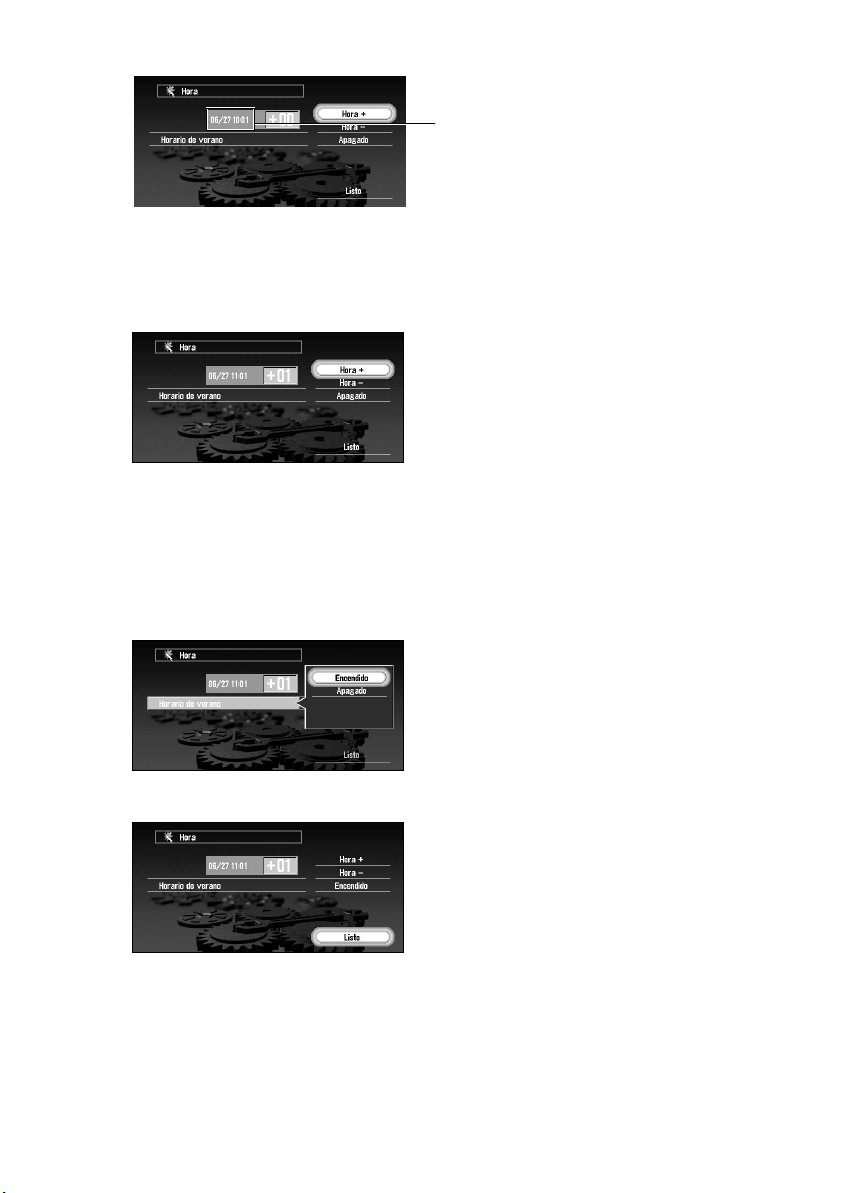
7 Ajuste del reloj.
Hora centro europea (CET)
La diferencia de tiempo entre la hora establecida originalmente en esta unidad (Hora centro europea) y la ubicación actual del vehículo. Si es preciso, ajuste esta diferencia horaria. Mueva el mando omnidireccional para seleccionar “Hora +” o “Hora -” y haga clic en
el botón OK para aumentar la diferencia horaria una hora. Establezca la diferencia horaria entre la ubicación actual de su vehículo y la Hora centro europea (CET).
8 Si es necesario, ajuste el horario de verano.
El horario de verano está desactivado por defecto. “Apagado” se muestra en la parte derecha de “Horario de verano”.
Si se utiliza el horario de verano, mueva el mando omnidireccional para seleccionar
“Apagado” y haga clic en el botón OK. Cuando aparezca la lista de opciones que se pueden elegir (“Encendido” y “Apagado”), mueva el mando omnidireccional para seleccionar “Encendido” y haga clic en el botón OK. El horario de verano quedará activado.
9 Seleccione “Listo” y haga clic en el botón OK.
Aparece el mapa de los alrededores.
Con esto se completa la configuración del sistema de navegación. El capítulo 1 explica el funcionamiento básico de su sistema de navegación.
➲ Para cambiar posteriormente el idioma y la hora, vea Capítulo 5 “Personalizar el sistema
de navegación”.
22
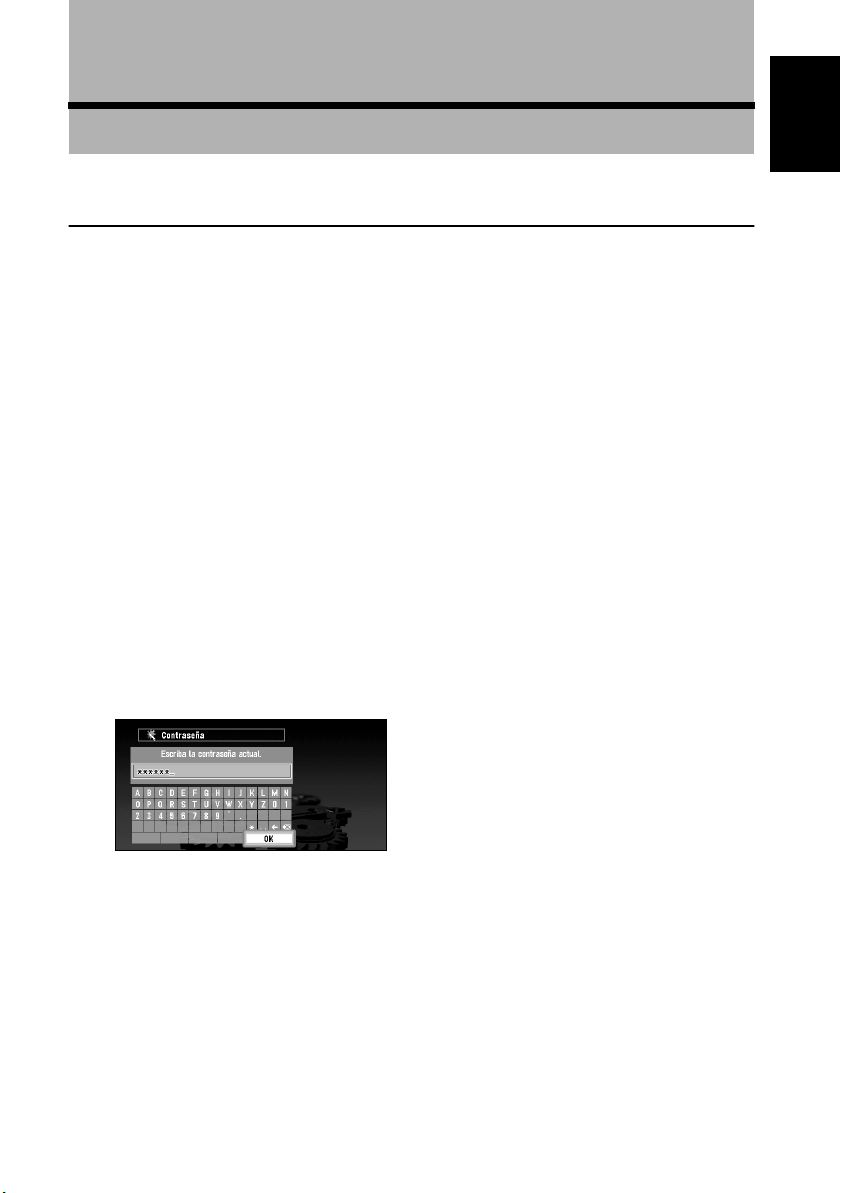
Capítulo 1
Operaciones básicas
Conexión y desconexión
Conexión
Mientras funciona el motor de su vehículo, la corriente de la unidad principal del sistema de
navegación está activada. La pantalla inicial aparece durante unos pocos segundos; a continuación aparecerá un mensaje de aviso. Lea este mensaje y haga clic en el botón OK o TALK,
se visualizará al mismo tiempo la pantalla del mapa con los alrededores y el mensaje que
indica el estado de registro del historial de conducción. (El mensaje desaparece después de
unos segundos). Ahora puede utilizar el sistema de navegación.
➲ Si el disco no está insertado, aparecerá un mensaje solicitando que lo introduzca. Des-
pués de insertar el disco correctamente, el sistema de navegación se iniciará .
➲ Si “Reconocimiento automático de voz” (vea “Reconocimiento automático de voz” en la
página 96) está en “Encendido”, el reconocimiento automático de voz se activará cada
vez que el motor arranque.
➲ Si “Reconocimiento automático de voz” está en “Encendido”, también puede decir “OK” al
micrófono para que se muestre el mapa de los alrededores.
➲ Para más información de conducción, “Registro de la información de conducción” en la
página 82.
Cuando está activada la contraseña
Después de iniciar el sistema de navegación y de que aparezca el mensaje de aviso, se le solicitará que introduzca la contraseña. Introduzca la contraseña y seleccione “OK”; a continuación haga clic en el botón OK. (No se puede introducir la contraseña con el teclado numérico
del control remoto). Aparecerá el mapa de los alrededores, y podrá utilizar el sistema de navegación.
Capítulo 1
Operaciones básicas
➲ Para más información de cómo activar la contraseña, “Registro de una contraseña” en la
página 70.
➲ Si “Reconocimiento automático de voz” está en “Encendido”, puede decir una contraseña
en el micrófono en lugar de introducirla con el control remoto.
➲ Si pulsa el botón TALK mientras se muestra la pantalla para introducir la contraseña, podrá
introducir la contraseña mediante voz.
Desconexión
Cuando se apaga el motor del vehículo, el sistema de navegación también se desconecta.
➲ Si no ha llegado al área próxima a su destino, la ruta establecida no se borrará aunque se
apague el sistema de navegación.
23
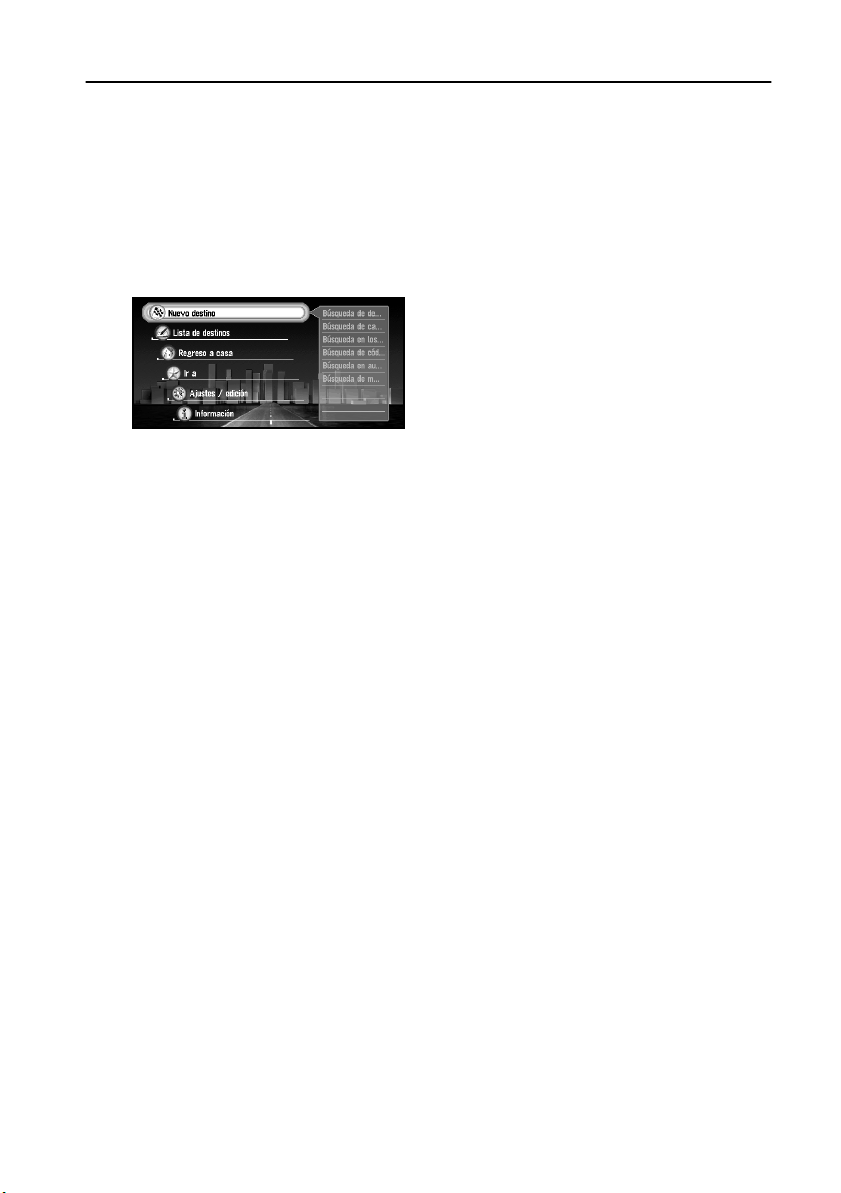
Tipos de menús
La mayoría de las operaciones se realizan por medio de menús. A continuación, una secuencia
típica de pasos:
“Seleccione un menú, Seleccione una opción de menú con el mando omnidireccional, y pulse el
botón OK”.
Hay dos tipos de menús: El “menú principal” y el “menú contextual”.
■Menú principal
Cuando se visualice el mapa, pulse el botón MENU y aparecerá el menú principal. Utilice
este menú para las operaciones básicas del sistema de navegación.
Nuevo destino
Se busca el destino y se establece el itinerario para llegar a éste (vea “Encontrar un destino en el mapa” en la página 36).
Lista de destinos
Se muestran los destinos y puntos de paso anteriores y la lista de los lugares registrados.
Al seleccionar el destino desde este menú, se calcula la ruta (vea los capítulos 2 y 4).
Regreso a casa
Fije su casa como destino y se calculará la ruta (vea el capítulo 2).
Ir a ...
Fije como destino un lugar al que vaya con frecuencia, como el lugar en que trabaja, y se
calculará la ruta (vea el capítulo 2).
Ajustes / edición
Personalice las funciones de su sistema de navegación según sus propias preferencias
(vea los capítulos 4 y 5). Si utiliza una tarjeta de PC, use este menú (vea el capítulo 4).
Información
Use este menú para obtener algunos datos, como la información del tráfico en la ruta por
la que conduce (cuando esté disponible), o las condiciones de navegación (vea el capítulo
4).
24
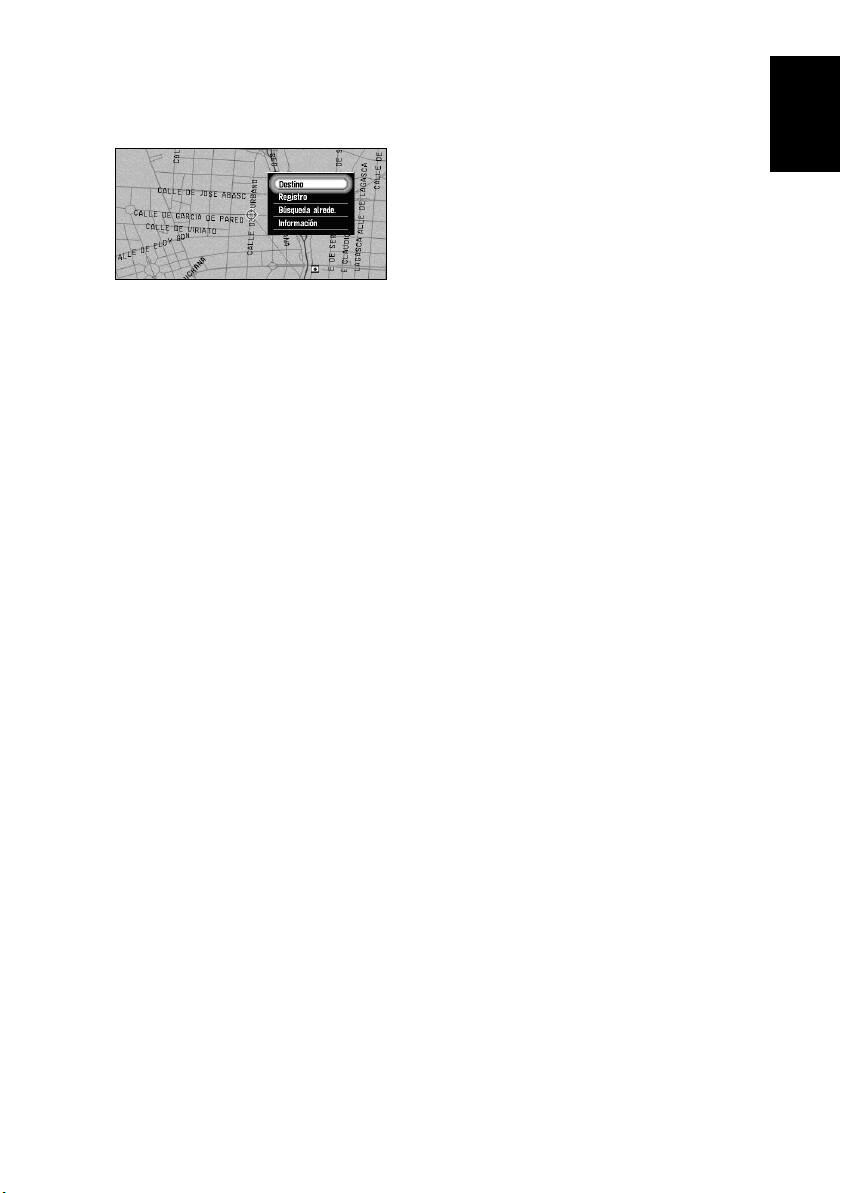
■Menú contextual
Pulse el botón OK para ver el menú contextual mientras se visualiza el mapa. Puede realizar
varias tareas más rápidamente que con el menú principal, como calcular la ruta para el lugar
señalado con la cruz, o registrar un lugar en la lista de destinos.
Destino
Selecciona el destino con la cruz y se establece el itinerario (vea “Encontrar un destino en
el mapa” en la página 36). Al establecerse un destino o un punto de paso con este método,
se recopilará información sobre las calles alrededor de la cruz (o el área cercana al
número de casa) o POI.
Registro
Registrar en la lista de destinos un lugar señalado con la cruz (vea el capítulo 4).
Búsqueda en los a... (alrededores)
Al seleccionar un lugar con la cruz, aparecerán los POI (puntos de interés) cercanos.
“Búsqueda en los a...” en el menú contextual busca el área alrededor de la cruz. Por otro
lado, si se muestra “Búsqueda en los alrededores” en el menú de selección de método de
búsqueda cuando pulsa “Nuevo destino” en el menú principal (vea “Búsqueda de POI en
los alrededores” en la página 46), la búsqueda se llevará a cabo en los alrededores.
Información
Seleccione un lugar con la cruz y aparecerá la información acerca del lugar. (Vea “Ver la
información de una ubicación determinada” en la página 35.)
➲ Las opciones coloreadas en gris no pueden seleccionarse: las opciones pasan a color
gris dependiendo de la operación anterior.
Capítulo 1
Operaciones básicas
25
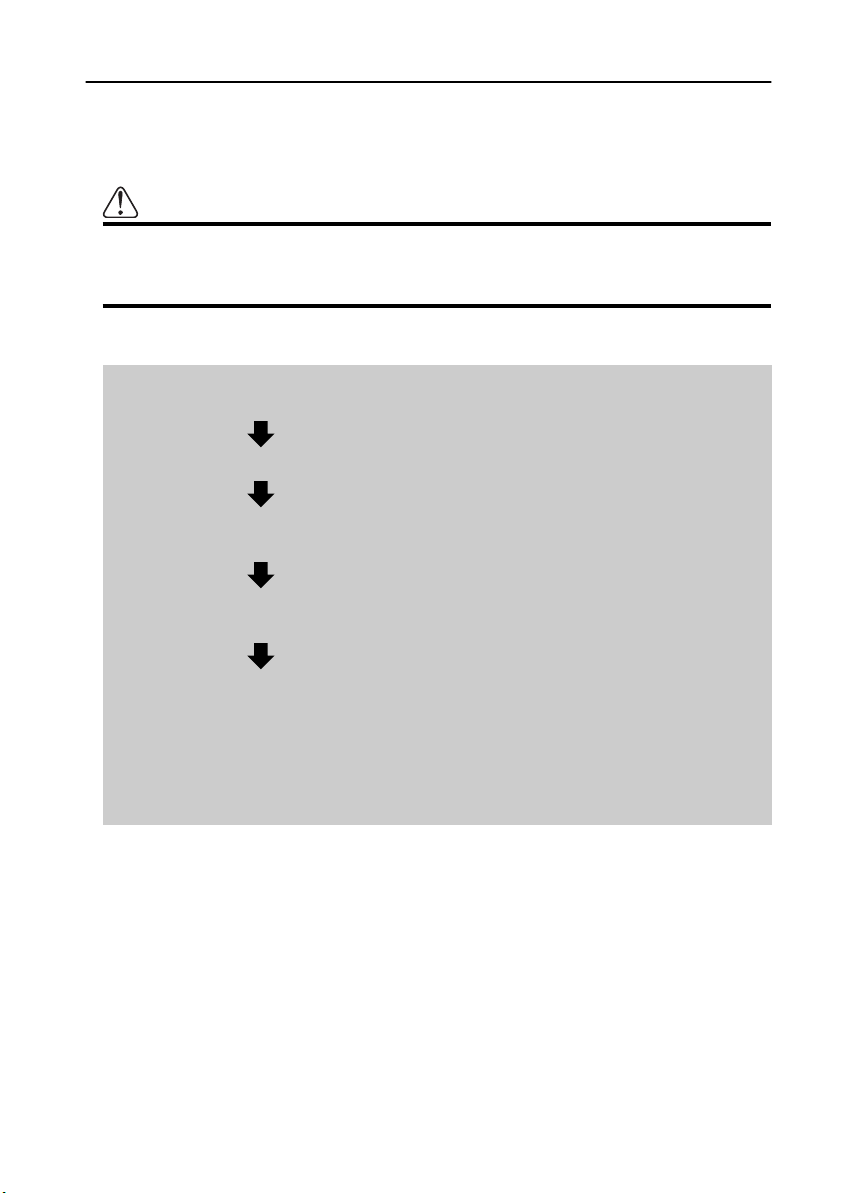
Navegación básica
Esta sección describe la navegación básica (como por ejemplo la selección de las opciones del
menú) usando como ejemplo la opción de su destino. Basándose en la información que tiene
sobre su destino, el sistema de navegación lo buscará en el mapa, y calculará la ruta.
Precaución
Por razones de seguridad, estas funciones no se pueden utilizar mientras el
vehículo está en movimiento. Pare y ponga el freno de mano antes de utilizarlas.
Secuencia básica de funcionamiento
1. Pulse el botón MENU y visualice el menú principal.
Vea “Uso de la navegación indicando el menú” en la página 27.
2. Seleccione “Nuevo destino” desde el menú principal.
3. Seleccione el sistema de búsqueda de su destino.
Vea el Capítulo 2.
4. Introduzca la información sobre su destino.
Vea “Uso de la paleta de texto” en la página 29.
5. El sistema de navegación establece la ruta hasta su destino, y aparece el
mapa de los alrededores.
Vea “Tras completar el cálculo del itinerario hasta su destino” en la página 30
y “Uso del mapa” en la página 31.
➲ Para detalles sobre la guía de ruta, una vez buscado el destino y establecido la ruta,
vea el capítulo 3.
26
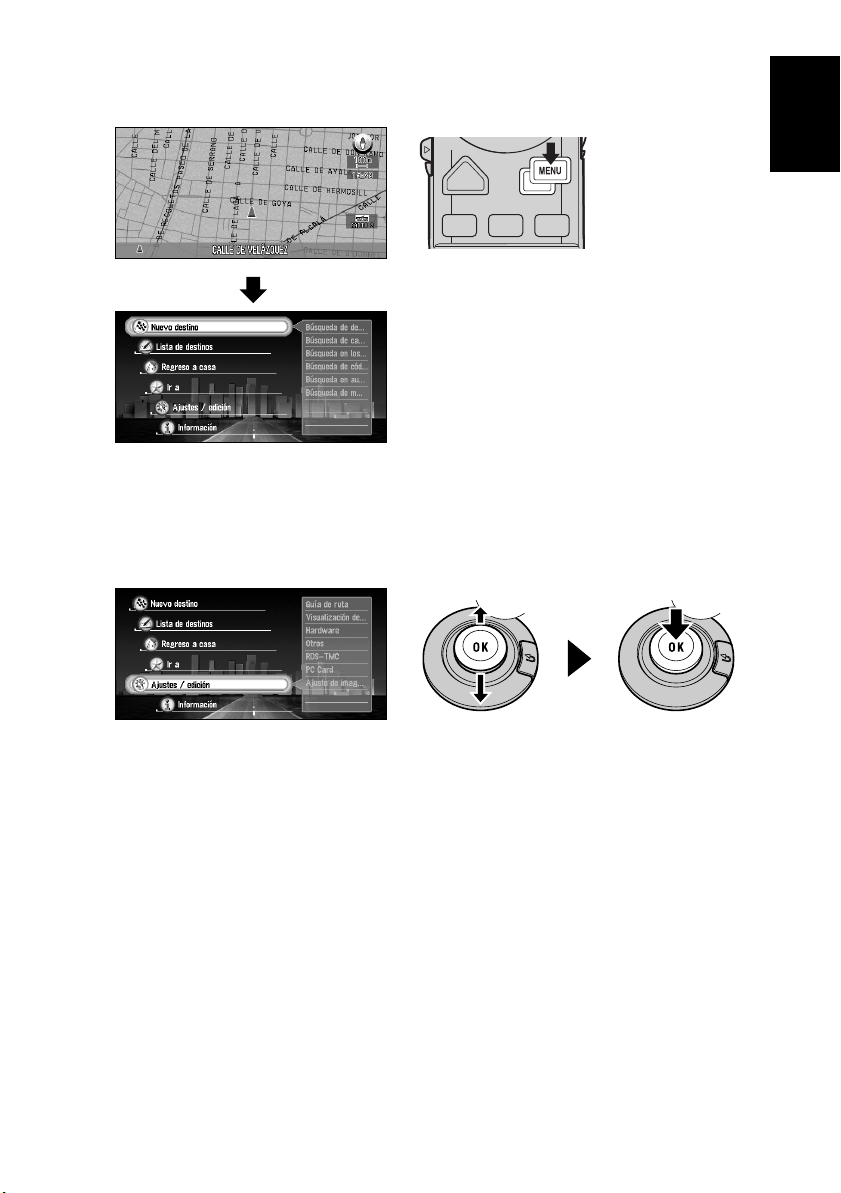
■Uso de la navegación indicando el menú
Mientras se muestra el mapa, al presionar el botón MENÚ, aparecerá el menú principal del
sistema de navegación.
Sólo se resalta “Nuevo destino”, en un color diferente al de las otras opciones. Esto indica
que esta es la opción que se ha seleccionado. A la derecha del visualizador aparece una
pequeña lista. Esto indica que la opción seleccionada se divide en submenús.
Mueva el mando omnidireccional hacia arriba o abajo mientras el menú aparece en la
pantalla. A medida que mueva el mando omnidireccional, la opción resaltada también
cambiará. Cuando esté resaltada la opción que desea, pulse el botón OK.
Capítulo 1
Operaciones básicas
Si la opción seleccionada se subdivide en menús más detallados, haga clic en el botón OK
para visualizar el submenú.
27
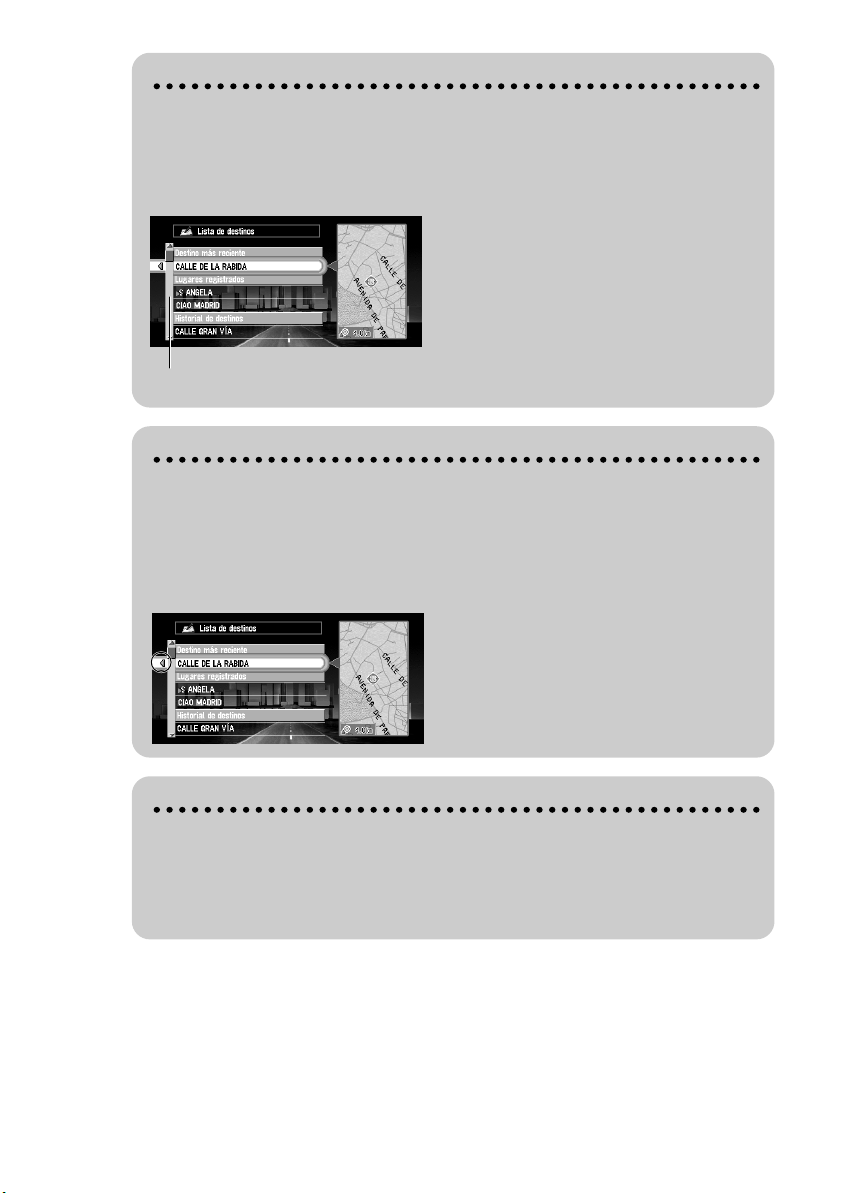
Cuando la lista de opciones ocupa varias pantallas
Si la lista de ciudades coincidentes no se puede mostrar en una sola pantalla, aparecerá una barra de desplazamiento a la izquierda de la lista, para indicarle que hay
más opciones. Al mover el mando omnidireccional hacia arriba o hacia abajo, aparecerán las opciones restantes. (Si existen muchas posibilidades, puede mover la lista
más rápidamente moviendo el control de escala hacia arriba y hacia abajo.)
barra de desplazamiento
Cuando aparece una flecha a la izquierda de la opción
Al mover el mando omnidireccional hacia la izquierda, aparecerá el mapa de la ciudad seleccionada en la lista. En este caso la información del lugar seleccionado se
visualizará mediante letras en la parte inferior de la pantalla. Si pulsa el botón OK en
esta pantalla, aparecerá el menú contextual (vea “Menú contextual” en la página 25),
y podrá seleccionar como destino el lugar visualizado, o consultar la información
detallada.
28
Cuando la flecha aparece a la derecha de la opción
Si la lista de coincidencias que aparecen en la parte central de la búsqueda de destino
no se puede mostrar en una pantalla, aparecerá una flecha a la derecha de la opción.
Moviendo el mando omnidireccional a la derecha, podrá confirmar toda la línea.
Moviendo el mando omnidireccional hacia arriba o abajo, podrá volver a la pantalla
original.
